Page 1

KULLANIM KILAVUZU
DCP-9010CN
Sürüm 0
TUR
Page 2

Müşteri Hizmetlerini aramak istediğinizde
Lütfen aşağıdaki bilgileri yazarak, ileride başvurmak
üzere saklayınız:
Model Numarası: DCP-9010CN
1
Seri Numarası:
Satın Alma Tarihi:
Satın Alınan Yer:
1
Seri numarası cihazın arkasında yer alır. Hırsızlık ya
da yangın durumlarında veya garanti kapsamındaki
bakım işlemleri için kullanmak üzere bu Kullanım
Kılavuzu'nu cihazın faturası ile birlikte, ürünü satın
almış olduğunuzu ispat edebilmek için muhafaza
ediniz.
Ürününüzü çevrimiçi kaydını şu adreste
gerçekleştirebilirsiniz
http://www.brother.com/registration/
Ürününüzü Brother'a kaydettirmeniz, ürünün asıl sahibi olarak tescil
edilmenizi sağlayacaktır. Brother'a yaptırdığınız kayıt:
Faturayı kaybetmeniz halinde ürününüzü satın aldığınız tarihi
onaylamak üzere kullanılabilir; ayrıca
Sigorta kapsamında yer alan ürün kaybı durumunda, sigorta tazminat
talebinizi destekleyebilir.
© 2009 Brother Industries, Ltd.
Page 3

Derleme ve Yayın Bildirimi
Bu kılavuz, Brother Industries, Ltd. gözetiminde, en son ürün tanımlamalarını ve özelliklerini
içerecek şekilde derlenmiş ve basılmıştır.
Bu kılavuzun içeriği ve ürünün özellikleri haber verilmeksizin değiştirilebilir.
Brother, ürününün özellikleri ile bu kılavuzun içeriğinde haber vermeksizin değişiklik yapma
hakkını saklı tutar; yayınla ilgili baskı ve diğer hatalar da dahil olmak ancak bunlarla sınırlı
kalmamak üzere, sunulan içeriğe bağlı kalınmasından kaynaklanabilecek herhangi bir zarardan
(dolaylı zararlar dahil) sorumlu tutulamaz.
i
Page 4

AT Uygunluk Beyanı
ii
Page 5

iii
Page 6

İçindekiler
Kısım I Genel
1 Genel bilgiler 2
Belgelerin kullanılması...........................................................................................2
Belgelerde kullanılan semboller ve kurallar .....................................................2
Yazılım Kullanıcı Kılavuzu'na ve Ağ Kullanım Kılavuzu'na Erişim.........................3
Belgelerin görüntülenmesi ...............................................................................3
Brother Destek Merkezine Erişim (Windows
Kumanda paneline genel bakış .............................................................................6
Veri LED'i göstergeleri .....................................................................................8
2Kağıt ve belgelerin yerleştirilmesi 9
Kağıt ve baskı malzemelerini yerleştirme ..............................................................9
Standart kağıt tepsisine kağıt yerleştirme........................................................9
Manüel besleme yuvasına kağıt yerleştirme .................................................11
Yazdırılamayan alan......................................................................................15
Kabul edilebilir kağıt ve diğer baskı malzemeleri.................................................16
Önerilen kağıt ve baskı malzemeleri .............................................................16
Kağıt türü ve boyutu ......................................................................................16
Özel kağıtların kullanılması ........................................................................... 18
Belgelerin yüklenmesi..........................................................................................21
Otomatik belge besleyicinin (ADF) kullanılması ............................................21
Tarayıcı camının kullanılması........................................................................22
®
için)................................................5
3 Genel Ayarlar 23
Kağıt ayarları .......................................................................................................23
Kağıt Türü...................................................................................................... 23
Kağıt Boyutu ..................................................................................................23
Ses seviyesi ayarları ............................................................................................23
Sinyal sesi seviyesi........................................................................................23
Ekolojik özellikler .................................................................................................24
Toner Tasarrufu............................................................................................. 24
Uyku Zamanı .................................................................................................24
LCD Kontrastı ...................................................................................................... 24
iv
Page 7

Kısım II Kopyalama
4Kopya oluşturma 26
Kopyalama........................................................................................................... 26
Kopyalama modu........................................................................................... 26
Tek bir kopya alma ........................................................................................26
Birden fazla kopya alma ................................................................................26
Kopyalamayı durdurma ................................................................................. 26
Kopyalama seçenekleri (geçici ayarlar)...............................................................27
Kopyalanan görüntüyü büyütme ya da küçültme........................................... 27
Seçenek tuşlarını kullanma ........................................................................... 28
Kopyalama kalitesini iyileştirme..................................................................... 29
ADF kullanarak kopyaları sıralama................................................................29
Kontrast, Renk ve Parlaklık ayarlama ........................................................... 30
1 sayfada N sayfa olacak şekilde kopya oluşturma (sayfa düzeni) ...............31
Hafıza yetersiz mesajı .........................................................................................32
Kısım III Yazılım
5Yazılım ve Ağ özellikleri 34
HTML Kullanım Kılavuzu'nu Okumak .................................................................. 34
Windows
Macintosh ...................................................................................................... 34
®
...................................................................................................... 34
Kısım IV Ekler
A Güvenlik ile ilgili ve yasal hususlar 36
Yer seçimi ............................................................................................................ 36
Makinenizi güvenli bir şekilde kullanmanız için.................................................... 37
Önemli güvenlik talimatları ............................................................................40
Cihaz bağlantısının kesilmesi ........................................................................41
LAN bağlantısı ...............................................................................................42
Radyo paraziti................................................................................................42
Uluslararası ENERGY STAR
Türkiye RoHS Uygunluk Bildirisi....................................................................42
Libtiff Telif Hakkı ve Lisansı................................................................................. 43
Ticari markalar ..................................................................................................... 44
®
Kalifikasyon Açıklaması................................ 42
B Seçenekler 45
Bellek kartı ...........................................................................................................45
Ek bellek takma ............................................................................................. 45
v
Page 8

C Sorun giderme ve düzenli bakım47
Sorun giderme .....................................................................................................47
Makinenizle sorunlar yaşıyorsanız ................................................................47
Yazdırma kalitesini iyileştirme .......................................................................52
Hata ve bakım iletileri ..........................................................................................60
Belge sıkışmaları ...........................................................................................65
Kağıt sıkışmaları ............................................................................................66
Düzenli bakım...................................................................................................... 71
Makinenin dışının temizlenmesi ....................................................................71
Tarayıcı camının temizlenmesi......................................................................72
LED kafalarını temizleme ..............................................................................73
Korona tellerini temizleme .............................................................................74
Drum ünitesini temizleme ..............................................................................75
Kağıt alma makaralarının temizlenmesi ........................................................80
Kalibrasyon ....................................................................................................80
Otomatik Kayıt ...............................................................................................81
Manuel Kayıt..................................................................................................81
Sarf malzemelerini değiştirme .............................................................................82
Toner kartuşunu değiştirme...........................................................................84
Drum üniteleri ................................................................................................89
Kayış ünitesini değiştirme ..............................................................................94
Atık toner kutusunu değiştirme ......................................................................98
Bakı
m parçalarını belirli aralıklarla değiştirme ................................................... 103
Makine Bilgileri...................................................................................................103
Seri Numarasının Kontrol Edilmesi..............................................................103
Sayfa Sayaçlarını Kontrol Etme...................................................................103
Kullanıcı Ayarları Listesi ..............................................................................103
Ağ Yapılandırma Listesi...............................................................................104
Parçaların kalan ömrünü kontrol etme.........................................................104
Sıfırlama işlevleri .........................................................................................104
Makineyi sıfırlama........................................................................................105
Makinenin ambalajlanıp gönderilmesi................................................................105
D Menü ve özellikler 110
Ekranla programlama ........................................................................................110
Menü tablosu ...............................................................................................110
Belleğe kaydetme ........................................................................................110
Menü tuşları .......................................................................................................110
Menü moduna erişme..................................................................................111
Menü tablosu .....................................................................................................112
Metin girme ........................................................................................................117
vi
Page 9

E Teknik özellikler 118
Genel .................................................................................................................118
Baskı malzemesi................................................................................................120
Kopyalama.........................................................................................................121
Tarama .............................................................................................................. 122
Baskı..................................................................................................................123
Arayüzler............................................................................................................ 124
Bilgisayar gereksinimleri ....................................................................................125
Sarf malzemeleri................................................................................................ 126
Ethernet kablolu ağı...........................................................................................127
FSözlük 129
GDizin 130
vii
Page 10

viii
Page 11

Kısım I
Genel I
Genel bilgiler 2
Kağıt ve belgelerin yerleştirilmesi 9
Genel Ayarlar 23
Page 12

1
Genel bilgiler 1
Belgelerin kullanılması 1
Bir Brother ürünü satın aldığınız için teşekkür
ederiz! Belgelerin okunması makinenizi en
verimli şekilde kullanmanıza yardımcı
olacaktır.
Belgelerde kullanılan
semboller ve kurallar 1
Aşağıdaki sembol ve kurallar tüm belgelerde
kullanılmıştır.
Kalın Kalın yazı tipi makinenin
kumanda paneli veya
bilgisayar ekranındaki tuşları
belirtir.
İtalik İtalik yazı tipi önemli bir noktayı
vurgular veya sizi ilgili başlığa
yönlendirir.
Courier
New
Courier New yazı tipi
makinenin LCD ekranındaki
mesajları belirtir.
UYARI
Uyarı işaretleri, yaralanmaların önüne
geçmek için yapmanız gerekenleri belirtir.
DİKKAT
Dikkat işaretleri, olası hafif yaralanmaları
önlemek için uymanız gereken prosedürleri
veya kaçınmanız gereken durumları belirtir.
ÖNEMLİ
ÖNEMLİ notları, olası makine sorunlarını
ya da diğer eşyaların hasar görmesini
önlemek için uymanız gereken prosedürleri
veya kaçınmanız gereken durumları belirtir.
Elektrik Tehlikesi işaretleri, olası
elektrik çarpmasına karşı sizi uyarır.
Sıcak Yüzey simgeleri, makinenin
sıcak kısımlarına dokunmamanız
konusunda sizi uyarır.
Notlar, karşılaşabileceğiniz durumlar
karşısında ne yapmanız gerektiğini
belirtir ya da mevcut işlemin,
makinenin diğer özellikleriyle nasıl
kullanılacağı konusunda ipuçları
verir.
2
Page 13

Genel bilgiler
Yazılım Kullanıcı Kılavuzu'na ve Ağ Kullanım Kılavuzu'na Erişim
Bu Kullanım Kılavuzu; Yazıcı, Tarayıcı ve
Ağın gelişmiş özelliklerinin kullanılması gibi
makineye ilişkin tüm bilgileri içermez. Bu
işlemler hakkındaki ayrıntılı bilgileri
öğrenmeye hazır olduğunuzda Yazılım
Kullanıcı Kılavuzu'nu ve Ağ Kullanım
Kılavuzu'nu okuyun.
Belgelerin görüntülenmesi 1
Belgelerin görüntülenmesi
®
(Windows
Belgeleri görüntülemek için Başlat
menüsündeki program grubundan Brother,
DCP-XXXX üzerine gelerek (XXXX model
numaranızı belirtir), Kullanım kılavuzu,
HTML formatında üzerine tıklayın.
Yazılımı yüklemediyseniz, aşağı daki
talimatları izleyerek belgelere ulaşabilirsiniz:
a Bilgisayarınızı açın.
Windows
CD-ROM sürücüsüne yerleştirin.
b Dil seçim ekranı açılırsa dilinize tıklayın.
) 1
®
etiketli Brother CD-ROM'u
c Model adı ekranı açılırsa model adınıza
tıklayın. CD-ROM ana menüsü
görüntülenir.
1
Bu pencere görüntülenmezse Brother
CD-ROM'unun kök dizininden start.exe
programını bulmak ve çalıştırmak için
Windows
®
Explorer'ı kullanın.
1
d Dokümantasyon'a tıklayın.
e Okumak istediğiniz belgeye tıklayın:
HTML belgeleri (3 adet kılavuz):
Tek-başına işlemler için Kullanım
Kılavuzu, HTML biçiminde Yazılım
Kullanıcı Kılavuzu ve Ağ Kullanım
Kılavuzu.
Bilgisayarınızda görüntülemek için
bu biçim tavsiye edilmektedir.
PDF belgeler (4 adet kılavuz):
Tek başına kullanım için Kullanım
Kılavuzu, Yazılım Kullanıcı
Kılavuzu, Ağ Kullanım Kılavuzu ve
Hızlı Kurulum Kılavuzu.
Kılavuzlar
tavsiye edilmektedir. PDF belgeleri
görüntüleyebileceğiniz ya da
indirebileceğiniz Brother Solutions
Center gitmek için tıklayın. (İnternet
erişimi ve PDF Reader yazılımı
gereklidir.)
ı yazdırmak için bu biçim
3
Page 14

Bölüm 1
Tarama talimatlarının bulunması 1
Belgeleri tarayabileceğiniz birkaç yol
mevcuttur. Talimatları şu şekilde
bulabilirsiniz:
Yazılım Kullanıcı Kılavuzu: 1
TWAIN sürücüsü kullanarak bir belgeyi
tarama Bölüm 2'de
WIA sürücüsü
®
(Windows
kullanarak bir belge tarama Bölüm 2'de
ControlCenter3 kullanımı Bölüm 3'te
Ağdan Tarama Bölüm 12'de
XP/Windows Vista®)
OCR'li ScanSoft™ PaperPort™ 11SE Kullanım Kılavuzları:
OCR'li ScanSoft™ PaperPort™ 11SE
Kullanım Kılavuzlarının tamamı
ScanSoft™ PaperPort™ 11SE
uygulamasındaki Yardım seçeneğinden
görüntülenebilir.
Ağ kurulum talimatlarının bulunması 1
Makineniz kablolu bir ağa bağlanabilir. Temel
kurulum talimatlarını Hızlı Kurulum
Kılavuzu'nda bulabilirsiniz. Ağ kurulumu
hakkında daha fazla bilgi için lütfen Ağ
Kullanım Kılavuzu'na bakın.
Belgelerin görüntülenmesi (Macintosh)
1
a Macintosh bilgisayarınızı açın.
Macintosh etiketli Brother CD-ROM'u
CD-ROM sürücüsüne yerleştirin.
b Aşağıdaki pencere görüntülenecektir.
1
c Documentation (Dokümantasyon)
simgesine çift tıklayın.
d Dil klasörünüze çift tıklayın.
e Kullanım Kılavuzu, Yazılım Kullanıcı
Kılavuzu ve Ağ Kullanım Kılavuzu
belgelerini HTML biçiminde
görüntülemek için top.html dosyasına
çift tıklayın.
f Okumak istediğiniz belgeye tıklayın.
Kullanım Kılavuzu
Yazılım Kullanıcı Kılavuzu
Ağ Kullanım Kılavuzu
Not
Belgeler ayrıca PDF biçiminde de
mevcuttur (4 adet kılavuz): Tek başına
kullanım için Kullanım Kılavuzu, Yazılım
Kullanıcı Kılavuzu, Ağ Kullanım
Kılavuzu ve Hızlı Kurulum Kılavuzu.
Kılavuzları yazdırmak için PDF biçimi
tavsiye edilmektedir.
PDF belgeleri görüntüleyebileceğiniz ya
da indirebileceğiniz Brother Çözümler
Merkezi gitmek için Brother Solutions
Center simgesine çift tıklayın. (İnternet
erişimi ve PDF Reader yazılımı gereklidir.)
4
Page 15

Genel bilgiler
Tarama talimatlarının bulunması 1
Belgeleri tarayabileceğiniz birkaç yol
mevcuttur. Talimatları şu şekilde
bulabilirsiniz:
Yazılım Kullanıcı Kılavuzu: 1
Tarama Bölüm 8'da
ControlCenter2 kullanımı Bölüm 9'da
Ağdan Tarama Bölüm 12'de
Presto! PageManager Kullanım Kılavuzu:
Presto! PageManager Kullanım
Kılavuzu'nun tamamı Presto!
PageManager uygulamasının Yardım
seçeneğinden görüntülenebilir.
Ağ kurulum talimatlarının bulunması 1
Brother Destek
Merkezine Erişim
(Windows
İhtiyacınız olan tüm irtibat bilgilerini Web
desteğinde (Brother Solutions Center) ve
Brother CD-ROM'unda bulabilirsiniz.
Ana menüde Brother Destek'e tıklayın.
Aşağıdaki ekran görüntülenecektir:
1
®
için) 1
1
Makineniz kablolu bir ağa bağlanabilir. Temel
kurulum talimatlarını Hızlı Kurulum
Kılavuzu'nda bulabilirsiniz. Ağ kurulumu
hakkında daha fazla bilgi için lütfen Ağ
Kullanım Kılavuzu'na bakın.
Web sitemize (http://www.brother.com/)
erişmek için Brother Ana Sayfası üstüne
tıklayın.
En son haberler ve ürün destek bilgileri
için (http://solutions.brother.com/
Brother Solutions Center üzerine
tıklayın.
Orijinal Brother Sarf Malzemeleri web
sitemizi (http://www.brother.com/original/
ziyaret etmek için Sarf Malzemeleri
Bilgisi üstüne tıklayın.
Ana sayfaya dönmek için Geri düğmesine
ya da işiniz bittiyse Çıkış düğmesine
tıklayın.
)
)
5
Page 16

Bölüm 1
Kumanda paneline genel bakış 1
1234
Yığın Kopya.:01
100%
Oto.
nnonn
1 Kopyalama ve Yazdırma tuşları:
Kopyalama tuşları:
Seçenekler
Kopyalama için geçici ayarları hızla ve kolayca
seçebilirsiniz.
Büyült/Küçült
Kopyaları küçültür ya da büyütür.
Kalite
Bir sonraki kopyanın kalitesini değiştirmenizi
sağlar.
Yazdırma tuşları:
Güvenli
Dört haneli şifrenizi girdiğinizde hafızada kayıtlı
verileri yazdırabilirsiniz. (Güvenli tuşunun
kullanımına ilişkin daha fazla bilgi için
CD-ROM'daki Yazılım Kullanıcı Kılavuzu'na
bakın.)
İş İptali
Programlanmış bir yazdırma işini iptal eder ve
işi makinenin hafızasından siler. Birden çok
yazdırma işini iptal etmek için LCD ekranda
ptal (Tümü) mesajı gösterilinceye
İş İ
kadar bu tuşu basılı tutun.
910
2Veri LED
Veri LED'i makinenin durumuna göre yanar.
3 Hata LED'i
LCD ekranda hata veya önemli bir durum
mesajı görüntülendiğinde turuncu renkte yanı p
söner.
4LCD
Makinenizi ayarlamanıza ve kullanmanıza
yardımcı olacak mesajlar görüntüler.
6
Page 17

.:01
Oto.
Genel bilgiler
1
4
567
5 Sil/Geri
Girilen verileri siler veya mevcut ayarı iptal
etmenizi sağlar.
Tamam
Yaptığınız ayarları makineye kaydetmenizi
sağlar.
Seçim tuşları:
d veya c
Menü seçenekleri arasında geriye veya ileriye
doğru gezinmek için basın.
a veya b
Menüler ve seçenekler arasında gezinmek için
basın.
6Sayısal tuşlar
Metin girmek için bu tuşları kullanın.
7Durdur/Çık
Bir işlemi durdurur veya menüden çıkar.
8Başlat:
Renkli
Tam renkli kopyalar yapmaya başlamanızı
sağlar.
Mono
Siyah beyaz kopyalar oluşturmaya
başlamanızı sağlar.
9 Tarama
Tarama
Makineyi Tarama moduna geçirir.
(Tarama hakkında daha fazla bilgi için
CD-ROM'daki Yazılım Kullan
bakın.)
10 Menü
Makine ayarlarınızı programlamanız için
Menü'ye erişmenizi sağlar.
ıcı Kılavuzu'na
8
7
Page 18

Bölüm 1
Veri LED'i göstergeleri 1
Veri LED'i (ışık yayan diyot) makinenin durumuna göre yanar.
LED Makine Durumu Açıklama
Hazır Modu Makine yazdırmaya hazırdır, uyku modundadır, yazdırılacak veri
yoktur veya açma/kapama düğmesi kapalıdır.
Veri Alınıyor Makine bilgisayardan veri alıyor, hafızadaki verileri işliyor ya da
veri yazdırıyordur.
Yeşil
(yanıp
sönüyor)
Yeşil
Hafızada Veri Var Yazdırma verileri makinenin hafızasında kalır.
8
Page 19
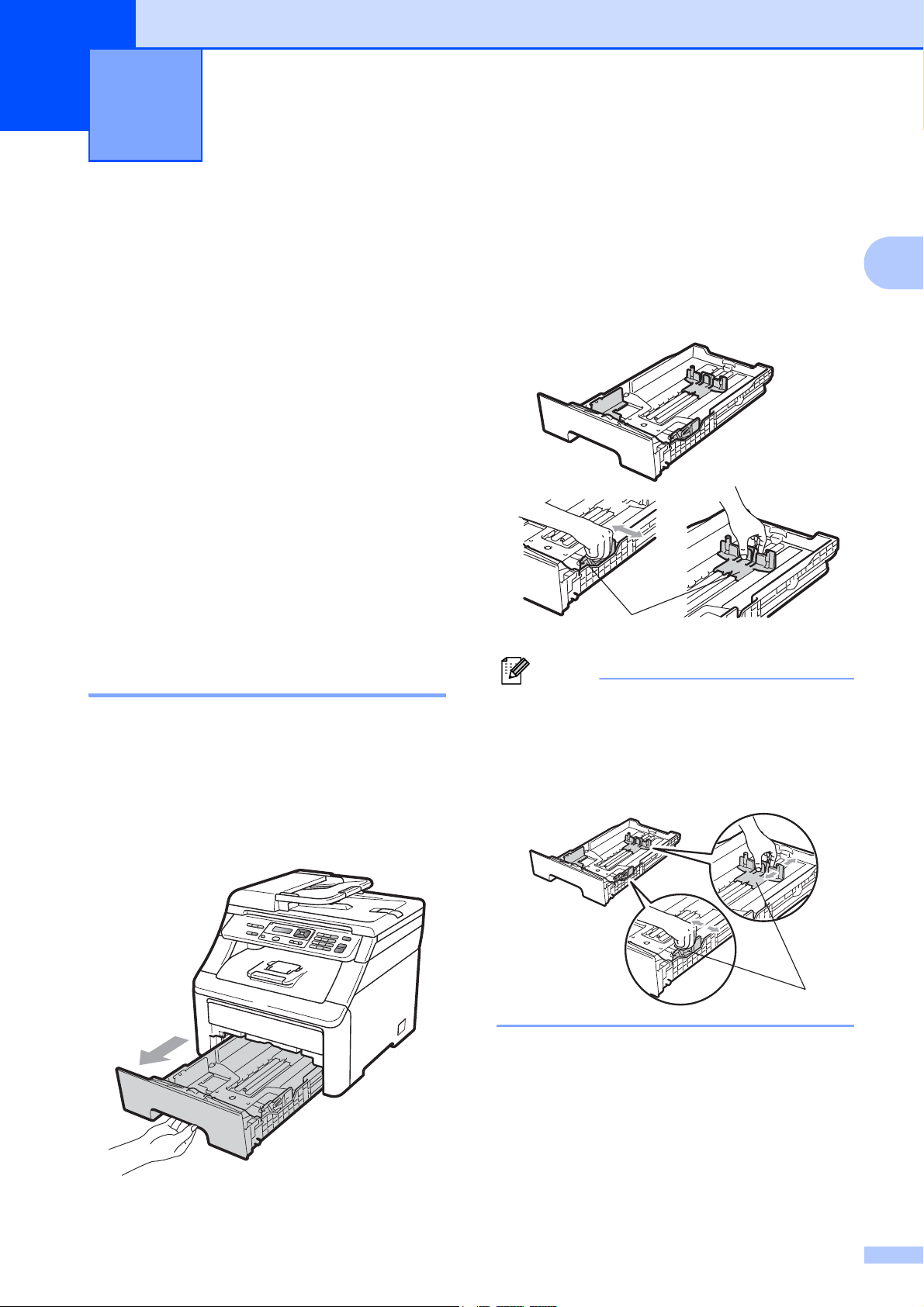
Kağıt ve belgelerin
2
yerleştirilmesi
Kağıt ve baskı malzemelerini yerleştirme
Makineye standart kağıt tepsisinden kağıt
beslenebilir.
Kağıt tepsisine kağıt yerleştirdiğiniz zaman
aşağıdaki hususları dikkate alın:
Uygulama yazılımınız yazdırma
menüsünde kağıt boyutu seçimini
destekliyorsa kağıt boyutunu yazılım
üstünden seçebilirsiniz. Uygulama
yazılımınız bu özelliği desteklemiyorsa
kağıt boyutunu yazdırma sürücüsünden
ya da kumanda paneli tuşlarını kullanarak
ayarlayabilirsiniz.
2
b Yeşil kağıt kılavuzunun açma koluna
basarken (1) kağıt kılavuzlarını tepsiye
yerleştirmekte olduğunuz kağıt
boyutuna uyacak şekilde kaydırın.
2
Kılavuzların yuvalarına tam olarak
oturduğundan emin olun.
2
Standart kağıt tepsisine kağıt
yerleştirme 2
Kağıt tepsisinden düz kağıt, ince kağıt ya da geri dönüşümlü kağıt üzerine yazdırma
a Kağıt tepsisini çekerek makineden
tamamen çıkarın.
1
Not
Legal ve Folio boyutlu kağıtlar için kağıt
tepsisinin alt kısmındaki açma
düğmesine (1) basın ve kağıt tepsisini
dışarı çıkarın. (Bazı yerlerde Legal veya
2
Folio boyutlu kağıt bulunmamaktadır.)
1
9
Page 20

Bölüm 2
c Kağıt sıkışmalarını ve hatalı beslemeleri
önlemek için kağıt destesini iyice
havalandırın.
d Kağıtları tepsiye yerleştirin ve kağıtların
maksimum kağıt işaretinin (1) altında
kaldığından emin olun. Kağıtların
yazdırılacak yüzleri aşağı bakmalıdır.
1
f Kağıtların çıktı tepsisinden kayıp
düşmesini önlemek için destek
kapağını (1) kaldırın veya makineden
çıkan her kağıdı hemen alın.
1
ÖNEMLİ
Beslemenin doğru yapılması için kağıt
kılavuzlarının kağıtların kenarlarına temas
ettiğinden emin olun. Bunu dikkate
almazsanız makineniz hasar görebilir.
e Kağıt tepsisini sıkıca yerine takın.
Makineye tamamen girdiğinden emin
olun.
10
Page 21

Kağıt ve belgelerin yerleştirilmesi
Manüel besleme yuvasına
kağıt yerleştirme 2
Zarfları ve özel baskı malzemelerini tek tek
bu yuvaya yükleyebilirsiniz. Etiket, zarf veya
daha kalın kağıtları yazdırmak ya da
kopyalamak için manüel besleme yuvasını
kullanın.
Manüel besleme yuvasından düz kağıt, geri dönüşümlü kağıt ya da yazı kağıdı üzerine yazdırma
Zarfları yüklemeden önce köşe ve
kenarlarına bastırarak mümkün olduğunca
düzleştirin.
Not
Manüel besleme yuvasına kağıt
yerleştirdiğiniz zaman makine otomatik
olarak Manüel Besleme moduna geçer.
b Manüel besleme yuvası kapağını açın.
2
2
c Her iki elinizle manüel besleme yuvası
kağıt kılavuzlarını kullanacağınız
kağıdın genişliğine kadar kaydırın.
a Kağıtların çıktı tepsisinden kayıp
düşmesini önlemek için destek
kapağını (1) kaldırın veya makineden
çıkan her kağıdı hemen alın.
1
11
Page 22

Bölüm 2
d Her iki elinizle bir sayfa kağıdı,
yazdırılacak yüzü yukarı bakacak
şekilde, ön kenarı kağıt besleme
makarasına değene kadar manüel
besleme yuvası na yerleştirin. Makine
otomatik olarak kağıdı alana kadar
bekleyin. Makinenin kağıdı çektiğini
hissettiğinizde kağıdı bırakın.
Kalın kağıt, etiket, zarf ya da küçük kağıt üzerine yazdırma
Arka çıkış tepsisi aşağıya doğru çekildiğinde
makinede manüel besleme yuvasından
makinenin arka tarafına giden düz bir kağıt
yolu vardır. Kalın kağıt, etiket, zarf veya
boyutu 105 × 148 mm'den (veya
A6 boyutundan) küçük kağıtlar üzerine
yazdırmak istediğinizde bu kağıt besleme ve
çıkış yolunu kullanın.
Not
•Kağıt sıkışmasını önlemek için yazdırılan
her sayfayı veya zarfı hemen çıkarın.
• Manüel besleme yuvasına kağıt
yerleştirdiğiniz zaman makine otomatik
olarak Manüel Besleme moduna geçer.
a Arka kapağı açın (arka çıkış tepsisi).
2
12
b <Yalnızca zarfların yazdırılması için>
Biri sol tarafta, diğeri sağ tarafta olan iki
gri kolu aşağıdaki şekilde gösterildiği
gibi kedinize doğru aşağıya çekin.
Page 23

Kağıt ve belgelerin yerleştirilmesi
c Manüel besleme yuvası kapağını açın.
d Her iki elinizle manüel besleme yuvası
kağıt kılavuzlarını kullanacağınız
kağıdın genişliğine kadar kaydırın.
e Her iki elinizle bir sayfa kağıdı veya bir
adet zarfı, kağıt ya da zarfın ön kenarı
kağıt besleme makarasına değene
kadar manüel besleme yuvasına
yerleştirin. Makinenin kağıdı çektiğini
hissettiğinizde kağıdı bırakın.
2
13
Page 24

Bölüm 2
Not
•Kağıdı manüel besleme yuvasına
yazdırılacak yüzü yukarı bakacak şekilde
yerleştirin.
•Kağıt veya baskı malzemesinin (bkz.
Kabul edilebilir kağıt ve diğer baskı
malzemeleri sayfa 16) manüel besleme
yuvasında düz ve doğru konumda
olduğundan emin olun. Aksi halde kağıt
beslemesi doğru olmayabilir ve yamuk
çıktı veya kağıt sıkışmasına yol açabilir.
• Manüel besleme yuvasına tek seferde bir
sayfadan fazla kağıt yerleştirmeyin,
sıkışmaya neden olabilir.
• Manüel besleme yuvasına kağıdı tekrar
yerleştirmeyi deneyeceğiniz zaman kağıdı
tamamen çıkar
• Makine Hazır modunda değilken manüel
besleme yuvası na kağıt veya başka bir
baskı malzemesi yerleştirirseniz hata
oluşabilir ve makine yazdırmayı durdurur.
ın.
• Tarayıcı yukarıdayken de makineyi
kullanabilirsiniz. Tarayıcıyı kapatmak için
iki elinizle aşağı bastırın.
• Üst kapak açık olduğu zaman tarayıcıyı
açamazsınız.
• Küçük bir çıktıyı çıkış tepsisinden kolayca
almak için tarayıcıyı iki elinizle şekilde
gösterildiği gibi yukarı kaldırın.
14
Page 25

Kağıt ve belgelerin yerleştirilmesi
Yazdırılamayan alan 2
Kopyalar için yazdırılamayan alan 2
Aşağıdaki şekiller yazdırılamayan alanları göstermektedir.
2
1
2
1
Kullanım Belge Boyutu Üst (1)
Alt (1)
Sol (2)
Sağ (2)
Kopyalama Letter 4 mm 4 mm
A4 4 mm 3 mm
Not
Yukarıda gösterilen bu yazdırılamayan alan A4 boyutlu kağıt kullanılarak tek kopya veya
1 sayfada 1 kopya içindir. Yazdırılamayan alan kağıt boyutuna göre değişir.
Bilgisayardan yazdırırken yazdırılamayan alan 2
Yazıcı sürücüsü kullanılırken yazdırılabilir alan, aşağıda gösterildiği gibi kağıt boyutundan
küçüktür.
2
Dikey Yatay
2
1
2
1
2
1
1
2
Windows® yazıcı sürücüsü ve Macintosh yazıcı sürücüsü
®
Windows
ve Macintosh için BRScript Driver
14,23mm
24,23mm
Not
Yazdırılamayan alan kağıt boyutuna ve kullandığınız yazıcı sürücüsüne göre değişebilir.
Yukarıda gösterilen yazdırılamayan alan A4 boyutlu kağıtlar içindir.
15
Page 26

Bölüm 2
Kabul edilebilir kağıt ve diğer baskı malzemeleri
Baskı kalitesi kullandığınız kağıt türüne göre
değişiklik gösterebilir.
Şu tür baskı malzemelerini kullanabilirsiniz:
ince kağıt, düz kağıt, kalın kağıt, yazı kağıdı,
geri dönüşümlü kağıt, etiketler veya zarflar.
En iyi sonucu almak için aşağıdaki talimatları
izleyin:
Düz kağıt kopyalama için üretilen kağıtları
kullanın.
75 ila 90 g/m
kullanın.
Kağıt tepsisine aynı anda farklı kağıt
türleri YERLEŞTİRMEYİN, kağıt
sıkışmasına veya yanlış beslemeye
neden olabilir.
Doğru baskı için yazılım uygulamanızdan
tepside bulunan kağıtla aynı kağıt
boyutunu seçmelisiniz.
Baskıdan çıkan kağıdın yazılı yüzeyine
hemen dokunmayın.
Nötr Ph değerli ve yaklaşık %5 nem içeren
uzun elyaflı kağ
2
ağırlığındaki kağıtları
ıtlar kullanın.
Kağıt türü ve boyutu 2
2
Makine takılmış standart kağıt tepsisinden
veya manüel besleme yuvasından kağıt
yükler.
Standart kağıt tepsisi 2
Standart kağıt tepsisi evrensel tipte olduğu
için Kağıt tepsilerinin kağıt kapasitesi
sayfa 17 üzerindeki tabloda listelenen kağıt
boyutlarından herhangi birini (bir seferde tek
kağıt tipi ve boyutu) kullanabilirsiniz. Standart
kağıt tepsisine 250 sayfaya kadar A4/Letter,
Legal veya Folio boyutlu kağıt (80 g/m
2
)
yerleştirilebilir. Kağıtlar sürgülü kağıt genişliği
kılavuzunun üzerindeki maksimum kağıt
işaretine kadar yüklenebilir.
Manüel besleme yuvası 2
Manüel besleme yuvasına 76,2 ila 220 mm
genişliğinde ve 116 ila 406,4 mm
uzunluğunda bir sayfa yerleştirilebilir. Eğer
özel kağıt, zarf veya etiket kullanıyorsanız
manüel besleme yuvasını kullanabilirsiniz.
Bu Kılavuzda yazıcı sürücüsündeki kağıt tepsilerinin isimleri aşağıdaki gibidir:
2
Önerilen kağıt ve baskı
malzemeleri 2
En iyi baskı kalitesini elde etmek için
aşağıdaki kağıtları kullanmanızı tavsiye
ederiz.
Kağıt Türü Ürün
Düz kağıt
Geri Dönüşümlü
Kağıt
Etiketler Avery lazer etiketi L7163
Zarf Antalis River serisi (DL)
16
Xerox Premier TCF 80 g/m
Xerox Business 80 g/m
Xerox Recycled Supreme
80 g/m
2
2
2
Tepsi ve yuva İsim
Standart kağıt tepsisi Tepsi
Manüel besleme yuvası Manüel
Besleme
Page 27

Kağıt ve belgelerin yerleştirilmesi
Kağıt tepsilerinin kağıt kapasitesi 2
Kağıt boyutu Kağıt türleri Sayfa adedi
Kağıt Tepsisi A4, Letter, Legal,
Executive, A5, A5 (Uzun
Düz kağıt, İnce Kağıt ve
Geri Dönüşümlü kağı t
en fazla 250 adet
[80 g/m
2
]
Kenar), A6, B5 (ISO),
B6 (ISO) ve Folio
Manüel besleme yuvası
(Manüel Besleme)
Genişlik:
76,2 ila 220 mm
Uzunluk:
116 ila 406,4 mm
1
Folio boyutu 215,9 mm x 330,2 mm'dir.
1
.
Düz kağıt, İnce kağıt,
1 yaprak [80 g/m
2
]
Kalın kağıt, Daha kalın
kağıt, Yazı kağıdı, Geri
1 Zarf
Dönüşümlü kağıt, Zarflar
ve Etiketler.
Önerilen kağıt özellikleri 2
Aşağıdaki kağıt özellikleri bu makineye uygundur.
Gramaj
75-90 g/m
Kalınlık 80-110 µm
Pürüzlülük 20 sn.'den yüksek
Sertlik
90-150 cm
2
3
/100
2
Elyaf yönü Uzun elyaf
Hacim direnci
Yüzey direnci
Dolgu maddesi
9
10e
-10e11- ohm
9
-10e12- ohm-cm
10e
CaCO
(Nötr)
3
Kül miktarı Ağırlığın %23'ünün altında
Parlaklık %80'in üstünde
Opaklık %85'in üstünde
17
Page 28

Bölüm 2
Özel kağıtların kullanılması 2
Makine kserografik kağıtların ve yazı
kağıtlarının çoğuyla sorunsuz çalışacak
şekilde tasarlanmıştır. Ancak bazı kağıt
değişkenleri baskı kalitesini ve kullanım
güvenilirliğini etkileyebilir. İstenilen
performansın elde edilmesi için daima satın
almadan önce kağıt örneklerini deneyin.
Kağıtları orijinal ambalajlarında muhafaza
edin ve ambalajın ağzını kapalı tutun.
Kağıtları düz şekilde ve nem, doğrudan
güneş ışığı ve ısıya maruz kalmayacak
durumda muhafaza edin.
Kağ
ıt seçerken dikkat edilmesi gereken bazı
önemli kurallar:
Kağıt sıkışmasına neden olabileceği veya
makinenize zarar verebileceği için inkjet
kağıt KULLANMAYIN.
Önceden basılı kağıtta makinenin ısıtma
işleminin sıcaklığına (200 santrigrat
derece) dayanabilecek mürekkep
kullanılmış olmalıdır.
Yazı kağıdı kullanıyorsanız, yüzeyi
pürüzlü veya kırışmış ya da buruşmuş
kağıtlar performans düşüklüğüne sebep
olabilir.
Kullanılmaması gereken kağıt türleri 2
ÖNEMLİ
Bazı kağıt türleri performans düşüklüğüne
veya makinenizin zarar görmesine sebep
olabilir.
Aşağıdaki özelliklere sahip kağıtları
KULLANMAYIN:
• çok dokulu kağıtlar
•aşırı derecede pürüzsüz veya parlak
kağıtlar
•kıvrılmış veya bükülmüş kağıtlar
1
1
1 2 mm veya daha büyük bir kıvrım
sıkışmalara sebep olabilir.
• kaplı veya kimyasal kaplamalı kağıtlar
• zarar görmüş, buruşturulmuş veya
katlanmış kağıtlar
•ağırlığı bu kılavuzda önerilen ağırlıktan
fazla olan kağıtlar
• üzerinde etiket ve zımba teli bulunan
kağıtlar
•düşük sıcaklıklı boya veya termografi
kullanılan antetli kağıtlar
• parçalı veya karbonsuz kağıtlar
• inkjet baskı için tasarlanmış kağıtlar
Yukarıda listelenen kağıt türlerinden birini
kullandığınız takdirde makineniz hasar
görebilir. Bu hasar Brother garanti veya
servis anlaşması kapsamında değildir.
18
Page 29

Kağıt ve belgelerin yerleştirilmesi
Zarflar 2
Zarfların çoğu makinenize uygundur. Ancak
bazı zarflar üretim şekilleri nedeniyle
besleme ve baskı kalitesinde sorunlara yol
açabilir. Uygun bir zarfın kenarları düz,
katlama yerleri düzgün olmalı ve ön kenarı iki
kağıt kalınlığından daha kalın olmamalıdır.
Zarf düz durmalı ve şişkin veya dayanıksız bir
yapıda olmamalıdır. Zarfları bir lazer
makinede kullanacağınızı kavrayan bir
tedarikçiden kaliteli zarflar almalısınız.
Zarflar sadece Manüel besleme yuvasından
yüklenebilir. Çok sayıda zarf satın almadan
veya yazdırmadan önce baskı kalitesinin
istediğiniz gibi olacağından emin olmak için
bir zarfı deneme amaçlı olarak yazdırmanı
tavsiye ederiz.
Aşağıdakileri kontrol edin:
Zarfların kapağı uzunlamasına olmalıdır.
Zarf kapakları sıkı ve düzgün bir şekilde
katlanmalıdır (düzensizce kesilmiş ya da
katlanmış zarflar kağıt sıkışmasına sebep
olabilir).
Zarflar aşağıdaki şekilde daire içine
alınmış alanlarda iki kat kağıttan
oluşmalıdır.
zı
Kullanılmaması gereken zarflar 2
ÖNEMLİ
Aşağıdaki özelliklere sahip zarfları
KULLANMAYIN:
• hasar görmüş, kıvrılmış, kırışmış veya
değişik şekilli zarflar
•aşırı derecede parlak veya dokulu
zarflar
•kopçalı, zımbalı, çıtçıtlı veya iple bağlı
zarflar
•kapağı kendinden yapışkanlı zarflar
• şişkin yapılı zarflar
• düzgün katlanmamış zarflar
• kabartmalı zarflar (üzerinde kabartma
yazı bulunan)
• bir lazer/LED makine ile önceden
üzerine baskı yapılmış zarflar
• iç kısımlar
•yığınlandığı zaman düzenli bir şekilde
sıralanamayan zarflar
• makine için belirtilen kağıt ağırlığının
üstünde ağırlığa sahip kağıtlardan
yapılmış zarflar
•kenarları düz veya dik açılı olmayan
zarflar
ında yazı bulunan zarflar
2
1
1 Besleme yönü
1
Zarfların üretici tarafından kapatılmış olan
birleşme noktaları sağlam olmalıdır.
Zarfların kenarlarından 15 mm'lik bir alana
yazdırma yaptırmamanızı tavsiye ederiz.
• pencereli, delikli, kesikli veya perforeli
zarflar
•aşağıdaki şekilde gösterildiği gibi
yüzeyinde yapışkan bulunan zarflar
19
Page 30

Bölüm 2
•aşağıdaki şekilde gösterildiği gibi çift
kapaklı zarflar
•satıştan önce kapakları katlanmamış
zarflar
• kapakları aşağıdaki şekilde gösterildiği
gibi olan zarflar
• her iki yüzü de aşağıdaki şekilde
gösterildiği gibi katlanmış zarflar
Etiketler 2
Makine, lazer makinelerde kullanılmak için
tasarlanmış etiket türlerinin çoğunun üzerine
yazabilir. Etiketlerde, ısıtma ünitesindeki
yüksek sıcaklıklara karşı daha dayanıklı
olduğu için akrilik bazlı bir yapışkan
kullanılmış olmalıdır. Yapışkanların
makinenin herhangi bir parçası ile temas
etmemesi gerekir çünkü etiket stoğu drum
ünitesine veya silindirlere yapışarak kağıt
sıkışmalarına ve baskı kalitesinde sorunlara
sebep olabilir. Etiketler arasında yapışkan bir
kesim bulunmamalıdır. Etiketler sayfa
uzunluğunu ve genişliğini tümüyle
kaplayacak şekilde düzenlenmelidir. Aralıklı
yerleştirilmiş
etiketlerin soyulmasına ve ciddi sıkışma ya
da yazdırma sorunlarına neden olabilir.
Bu makinede kullanılan bütün etiketlerin
0,1 saniye süreyle 200 santigrat derece
sıcaklığa dayanabilmesi gerekir.
Etiket sayfaları bu Kullanım Kılavuzunda
belirtilen kağıt ağırlıklarını geçmemelidir. Bu
sınırı geçen etiketler doğru beslenemeyebilir
veya yazdırılamayabilir ve makinenize zarar
verebilir.
etiketlerin kullanılması
Yukarıda listelenen zarf türlerinden birini
kullandığınız takdirde makineniz hasar
görebilir. Bu hasar Brother garanti veya
servis anlaşması kapsamında olmayabilir.
Nadir olarak, kullanmakta olduğunuz
zarfların kalınlığı, boyutu ve kapak
şeklinden kaynaklanan kağıt besleme
sorunları ile karşılaşabilirsiniz.
Etiketler sadece manüel besleme yuvasından
yüklenmelidir.
Kullanılmaması gereken etiket türleri 2
Hasar görmüş, bükülmüş, kırışmış ve değişik
şekilli etiketleri kullanmayın.
ÖNEMLİ
Kısmen kullanılmış etiket sayfalarını
tekrar KULLANMAYIN. Açığa çıkmış
taşıyıcı kağıt makinenize zarar verecektir.
20
Page 31

Kağıt ve belgelerin yerleştirilmesi
Belgelerin yüklenmesi 2
Otomatik belge besleyicinin
(ADF) kullanılması 2
ADF en fazla 35 sayfa tutabilir ve sayfaları tek
2
tek yükler. Standart 80 g/m
kağıtları ADF'ye yerleştirmeden önce daima
havalandırın.
Önerilen ortam 2
Sıcaklık: 20 ila 30° C
Nem: %50 - %70
Kağıt: Xerox Premier 80 g/m
Business 80 g/m
2
ÖNEMLİ
• Tarayıcı camı üzerinde kalın belgeler
BIRAKMAYIN. Aksi halde, ADF sıkışabilir.
kağıt kullanın ve
2
veya Xerox
a ADF belge çıkışı destek kapağını (1) ve
ADF destek kapağını (2) açın.
2
1
b Sayfaları iyice havalandırın.
c Belgenizi yüzü yukarı bakacak ve üst
kenarı önce gelecek şekilde, LCD ekran
değişene ve belgenin besleme
makaralarına temas ettiğini hissedene
kadar ADF'ye yerleştirin.
d Kağıt kılavuzlarını (1) belgenizin
genişliğine uyacak şekilde ayarlayın.
2
•Kıvrılmış, buruşmuş, katlanmış, yırtılmış,
zımbalanmış, ataşla tutturulmuş,
yapıştırılmış veya bantlanmış kağıtları
KULLANMAYIN.
• Karton, gazete veya kumaş
KULLANMAYIN.
• ADF kullanırken makinenizin zarar
görmesini önlemek için besleme sırasında
belgeyi ÇEKMEYİN.
Not
ADF'ye uygun olmayan belgeleri taramak
için bkz. Tarayıcı camının kullanılması
sayfa 22.
Daksil kullanılmış veya mürekkeple
yazılmış belgelerin tamamen
kuruduğundan emin olun.
1
21
Page 32

Bölüm 2
Tarayıcı camının kullanılması 2
Tek seferde bir sayfa olmak üzere bir kitabın
sayfalarını kopyalamak veya taramak için
tarayıcı camını kullanabilirsiniz.
Belgeler 215,9 mm genişliğe ve 297 mm
uzunluğa kadar olabilir.
Not
Tarayıcı camını kullanmak için ADF'nin
boş olması gerekir.
a Belge kapağını kaldırın.
b Sol ve üst kısımdaki belge kılavuz
çizgilerini kullanarak, belgeyi aşağı
bakacak şekilde tarayıcı camının sol üst
köşesine yerleştirin.
c Belge kapağını kapatın.
ÖNEMLİ
Belge bir kitap ya da kalın bir belge ise
kapağı sertçe kapatmayın veya kapak
üzerine bastırmayın.
22
Page 33

3
Genel Ayarlar 3
Kağıt ayarları 3
Kağıt Türü 3
Makineyi kullanacağınız kağıt türüne göre
ayarlayın. Böylece en iyi baskı kalitesini elde
edersiniz.
a Menü, 1, 1, 1 öğelerine basın.
b İnce, Düz, Kalın, Daha Kalı n veya
Geri Dön.Kağıt seçimi için a veya b
tuşuna basın.
Tamam tuşuna basın.
c Durdur/Çık tuşuna basın.
Kağıt Boyutu 3
Kopyaları yazdırmak için on kağıt boyutu
kullanabilirsiniz: A4, Letter, Legal, Executive,
A5, A5 L, A6, B5, B6 ve Folio.
Ses seviyesi ayarları 3
Sinyal sesi seviyesi 3
Sinyal sesi açık olduğunda, makine siz bir
tuşa bastığınızda veya bir hata yaptığınızda
sinyal sesi verecektir. Ses seviyesi için
Yüksek'ten Kapalı'ya kadar bir aralıkta
seçim yapabilirsiniz.
a Menü, 1, 2 üzerine basın.
b Kapalı, Düşük, Ort veya Yüksek
seçimi için a veya b tuşuna basın.
Tamam tuşuna basın.
c Durdur/Çık tuşuna basın.
3
Tepsideki kağıt boyutunu değiştirdiğinizde
aynı zamanda, makinenizin belgeyi sayfaya
sığdırabilmesi için, kağıt boyutu ayarını da
değiştirmeniz gerekir.
a Menü, 1, 1, 2 öğelerine basın.
b A4, Letter, Legal, Executive, A5,
A5 L, A6, B5, B6 veya Folio seçimi
için a veya b tuşuna basın.
Tamam tuşuna basın.
c Durdur/Çık tuşuna basın.
23
Page 34

Bölüm 3
Ekolojik özellikler 3
Toner Tasarrufu 3
Bu özelliği kullanarak toner tasarrufu
yapabilirsiniz. Toner Tasarrufunu Açık
olarak ayarlarsanız baskı daha açık görünür.
Kapalı, varsayılan ayardır.
a Menü, 1, 3, 1 öğelerine basın.
b Açık veya Kapalı seçimi için a veya b
tuşuna basın.
Tamam tuşuna basın.
c Durdur/Çık tuşuna basın.
Not
Fotoğraf veya Gri tonlamalı görüntüler
bastırmak için Toner Tasarrufu özelliğini
kullanmanızı tavsiye etmeyiz.
LCD Kontrastı 3
LCD ekranın daha aydınlık veya karanlık
görünmesi için kontrastı değiştirebilirsiniz.
a Menü, 1, 4 öğelerine basın.
b LCD ekranı daha karanlık yapmak için a
tuşuna basın. Veya, LCD ekranı daha
aydınlık yapmak için b tuşuna basın.
Tamam tuşuna basın.
c Durdur/Çık tuşuna basın.
Uyku Zamanı 3
Uyku zamanı ayarı, makine boştayken
ısıtıcıyı kapatarak güç tüketimini azaltabilir.
Uyku moduna geçmeden önce makinenin ne
kadar süre boşta çalışacağını seçebilirsiniz.
Makine bir bilgisayar verisi aldığı ya da
kopyalama yaptığı zaman zamanlayıcı
sıfırlanır. Varsayılan ayar 005 dakikadır.
Makine uyku modundayken LCD ekranda
UYKU mesajı görüntülenir. Uyku modunda
yazdırır veya kopyalarken ısıtıcı ısınana
kadar kısa bir gecikme olur.
a Menü, 1, 3, 2 öğelerine basın.
b Makinenin uyku moduna girmeden önce
boşta çalışacağı süreyi girin.
Tamam tuşuna basın.
c Durdur/Çık tuşuna basın.
24
Page 35
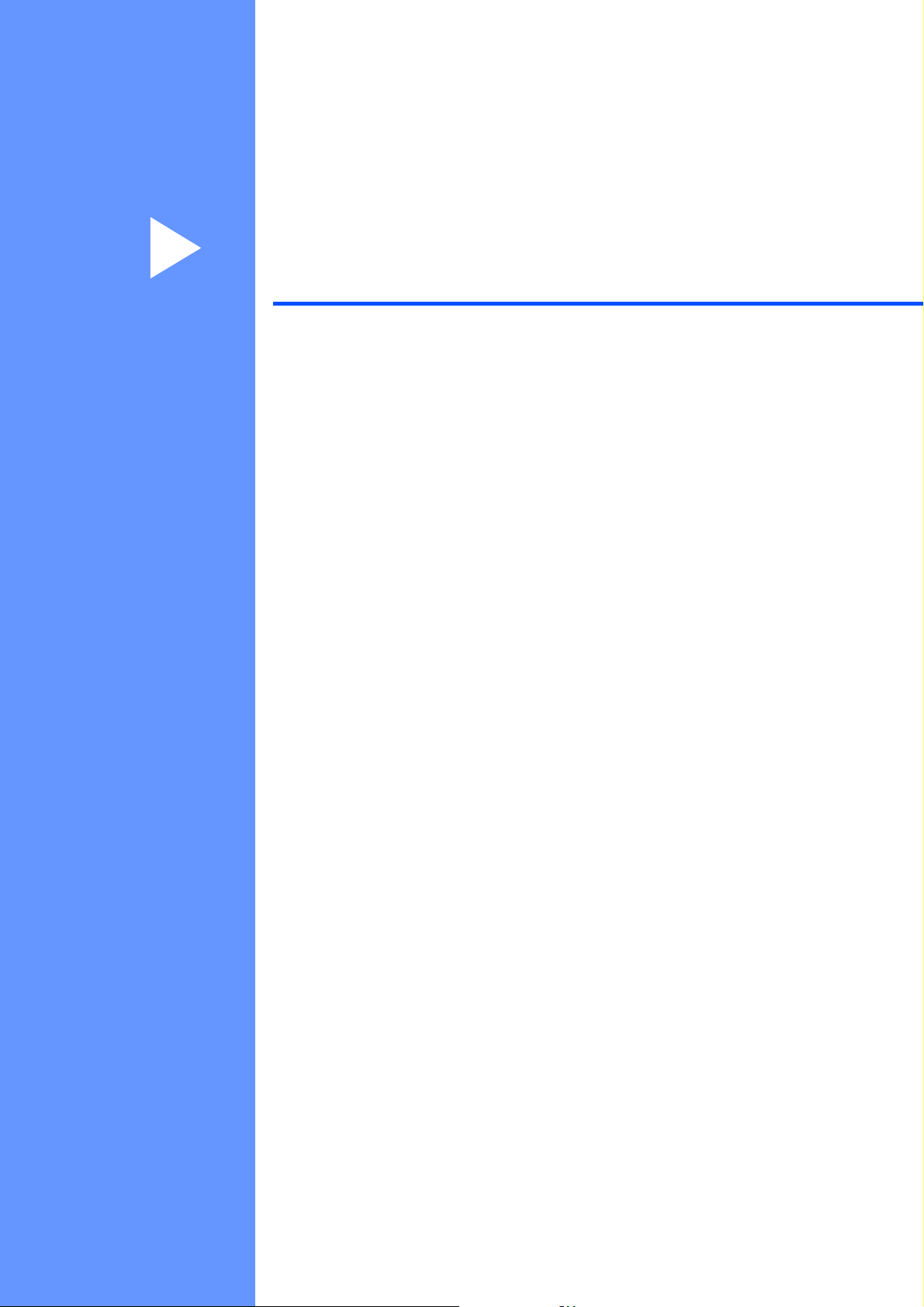
Kısım II
Kopyalama II
Kopya oluşturma 26
Page 36

4
Kopya oluşturma 4
Kopyalama 4
Kopyalama modu 4
Yığın Kopya.:
100%
1Yığınla/Sırala
2 Kopyalama oranı ve Kopyalama düzeni
3 Kontrast
4 Kalite
5 Kopya sayısı
Tek bir kopya alma 4
a ADF'ye veya tarayıcı camına belgenizi
yerleştirin.
01
Oto.
Birden fazla kopya alma 4
a Belgenizi yerleştirin.
b Kopya sayısını (99'a kadar) girmek için
sayısal tuşları kullanın.
c Mono Başlat veya Renkli Başlat
tuşuna basın.
Not
• Kopyalarınızı sıralamak için, bkz. ADF
kullanarak kopyaları sıralama sayfa 29.
• Birden fazla kopya alırken LCD ekranda
"LÜTFEN BEKLEYİN" mesajı görüntülenir
ve makine kopyalamayı durdurursa, lütfen
makineniz renk kayıtlarını ve kayış
ünitesini temizleme işlemini bitirene kadar
30 ila 40 saniye bekleyin.
Kopyalamayı durdurma 4
b Mono Başlat veya Renkli Başlat
tuşuna basın.
Kopyalamayı durdurmak için Durdur/Çık
tuşuna basın.
26
Page 37

Kopya oluşturma
Kopyalama seçenekleri (geçici ayarlar)
Bir sonraki kopyalama işi için kopyalama
ayarlarını geçici olarak çabucak değiştirmek
isterseniz geçici Kopyalama tuşlarını
kullanın. Farklı kombinasyonlar
kullanabilirsiniz.
Makine, kopyalamadan bir dakika sonra
varsayılan ayarlara geri döner.
Kopyalanan görüntüyü büyütme ya da küçültme 4
Aşağıdaki büyütme veya küçültme oranlarını
seçebilirsiniz:
Basın
100%*
97% LTRiA4
94% A4iLTR
91% Tam Sayfa
85% LTRiEXE
Bir sonraki kopyayı büyütmek ya da
küçültmek için aşağıdaki talimatları izleyin:
4
a Belgenizi yerleştirin.
b Kopya sayısını (99'a kadar) girmek için
sayısal tuşları kullanın.
c Büyült/Küçült tuşuna basın.
d Aşağıdakilerden birini yapın:
a veya b tuşuna basarak istediğiniz
büyütme ya da küçültme oranını
seçin.
Tamam tuşuna basın.
Özel(25-400%) seçeneğini
belirlemek için a veya b tuşuna
basın.
Tamam tuşuna basın.
25% ila 400% arasında bir büyütme
veya küçültme oranı girmek için
sayısal tuşları kullanın. (Örneğin,
53% girmek için 5 3 tuşlarına basın.)
Tamam tuşuna basın.
4
e Mono Başlat veya Renkli Başlat
tuşuna basın.
83% LGLiA4
78% LGLiLTR
70% A4iA5
50%
Özel(25-400%)
200%
141% A5iA4
104% EXEiLTR
* Fabrika ayarı Kalın yazılmış ve bir yıldız
işareti ile gösterilmiştir.
Özel(25-400%) seçeneği 25% ila 400%
arasında bir oran girmenize olanak verir.
Not
1 sf'da 2(D), 1 sf'da 2(Y), 1 sf'da 4(D) veya
1 sf'da 4(Y) Sayfa Düzeni Seçenekleri,
Büyült/Küçült özelliğinde geçerli değildir.
27
Page 38

Bölüm 4
Seçenek tuşlarını kullanma 4
Bir sonraki kopyalama işi için aşağıdaki kopyalama ayarlarını geçici olarak çabucak ayarlamak
amacıyla Seçenekler tuşunu kullanın.
Basın
Menü seçimleri Seçenekler Sayfa
a veya b tuşuna, sonra
Tamam tuşuna basın
Yığınla/Sırala
(belge ADF'deyken görünür)
Parlaklık b -onnnn+ a
a veya b tuşuna, sonra
Tamam tuşuna basın
Yığın*
Sırala
29
30
b -nonnn+ a
b -nnonn+ a*
b -nnnon+ a
b -nnnno+ a
Kontrast b -onnnn+ a
30
b -nonnn+ a
b -nnonn+ a*
b -nnnon+ a
b -nnnno+ a
Sayfa Yapısı Kapal
ı(1’de 1)*
1 sf’da 2 (D)
1 sf’da 2 (Y)
1 sf’da 4 (D)
1 sf’da 4 (Y)
Fabrika ayarları Kalın yazılmış ve bir yıldız işaretiyle gösterilmiştir.
31
28
Page 39

Kopya oluşturma
Kopyalama kalitesini
iyileştirme 4
Bir dizi kalite ayarı arasından tercihinizi
yapabilirsiniz. Otomatik, varsayılan ayardır.
Otomatik
Otomatik normal çıktılar için önerilen
moddur. Hem metin hem de fotoğraf
içeren belgeler için uygundur.
Foto
Fotoğraf kopyalamak için uygundur.
Metin
Yalnızca metin içeren belgeler için
uygundur.
Kalite ayarını geçici olarak değiştirmek için
aşağıdaki adımları izleyin:
a Belgenizi yerleştirin.
b Kopya sayısını (99'a kadar) girmek için
sayısal tuşları kullanın.
ADF kullanarak kopyaları
sıralama 4
Birden çok kopyayı sıralayabilirsiniz. Sayfalar
1 2 3, 1 2 3, 1 2 3 ve benzer şekilde
yığınlanacaktır.
a Belgenizi ADF'ye yerleştirin.
b Kopya sayısını (99'a kadar) girmek için
sayısal tuşları kullanın.
4
c Seçenekler tuşuna basın.
Yığınla/Sırala öğesini seçmek için
a veya b tuşuna basın.
Tamam tuşuna basın.
d a veya b tuşuna basarak Yığın ya da
Sırala öğesini seçin.
Tamam tuşuna basın.
e Mono Başlat veya Renkli Başlat
tuşuna basın.
c Kalite tuşuna basın.
d Otomatik, Foto veya Metin seçimi
için a veya b tuşuna basın.
Tamam tuşuna basın.
e Mono Başlat veya Renkli Başlat
tuşuna basın.
Varsayılan ayarı değiştirmek için aşağıdaki
adımları izleyin:
a Menü, 2, 1 üzerine basın.
b Kopya kalitesini seçmek için a veya b
tuşuna basın.
Tamam tuşuna basın.
c Durdur/Çık tuşuna basın.
29
Page 40

Bölüm 4
Kontrast, Renk ve Parlaklık
ayarlama 4
Kontrast 4
Görüntünün daha keskin ve canlı
görünmesini sağlamak için kontrastı
ayarlayın.
Kontrast ayarını geçici olarak değiştirmek için
aşağıdaki adımları izleyin:
a Belgenizi yerleştirin.
b Kopya sayısını (99'a kadar) girmek için
sayısal tuşları kullanın.
c Seçenekler tuşuna basın.
Kontrast öğesini seçmek için a veya b
tuşuna basın.
Tamam tuşuna basın.
d a veya b tuşuna basarak kontrastı artırın
veya azaltın.
Tamam tuşuna basın.
Parlaklık 4
Kopyaların daha koyu veya daha açık olması
için kopya parlaklığını ayarlayın.
Kopya parlaklığı ayarını geçici olarak
değiştirmek için aşağıdaki adımları izleyin:
a Belgenizi yerleştirin.
b Kopya sayısını (99'a kadar) girmek için
sayısal tuşları kullanın.
c Seçenekler tuşuna basın.
Parlaklık öğesini seçmek için
a veya b tuşuna basın.
Tamam tuşuna basın.
d Kopyanın daha açık olması için a
tuşuna, daha koyu olması için b tuşuna
basın.
Tamam tuşuna basın.
e Mono Başlat veya Renkli Başlat
tuşuna basın.
Varsayılan ayarı değiştirmek için aşağıdaki
adımları izleyin:
a Menü, 2, 2 üzerine basın.
e Mono Başlat veya Renkli Başlat
tuşuna basın.
Varsayılan ayarı değiştirmek için aşağıdaki
adımları izleyin:
a Menü, 2, 3 üzerine basın.
b a veya b tuşuna basarak kontrastı artırın
veya azaltın.
Tamam tuşuna basın.
c Durdur/Çık tuşuna basın.
b Kopyanın daha açık olması için a
tuşuna, daha koyu olması için b tuşuna
basın.
Tamam tuşuna basın.
c Durdur/Çık tuşuna basın.
Renk doygunluğu 4
Renk doygunluğu için varsayılan ayarı
değiştirebilirsiniz.
Varsayılan ayarı değiştirmek için aşağıdaki
adımları izleyin:
a Menü, 2, 4 üzerine basın.
b 1.Kırmızı, 2.Yeşil veya 3.Mavi
seçimi için a veya b tuşuna basın.
Tamam tuşuna basın.
c a veya b tuşuna basarak renk
doygunluğunu artırın veya azaltın.
Tamam tuşuna basın.
30
d Sonraki rengi seçmek için b no'lu
adıma dönün. Veya şu tuşa basın
Durdur/Çık.
Page 41

Kopya oluşturma
1 sayfada N sayfa olacak
şekilde kopya oluşturma
(sayfa düzeni) 4
1 sayfaya N sayfa kopyalama özelliğini
kullanarak kopyalama yaparken kullanılan
kağıt miktarını azaltabilirsiniz. Bu özellik iki ya
da dört sayfayı tek sayfa üzerine
kopyalamanıza ve kağıt tasarrufu yapmanıza
imkan verir.
ÖNEMLİ
• Lütfen kağıt boyutunun A4, Letter,
Legal veya Folio olarak
ayarlandığından emin olun.
•(D) Dikey, (Y) ise Yatay'ı ifade eder.
• 1 sayfada N sayfa özelliğini kullanırken
Büyült/Küçült ayarını kullanamazsınız.
h Tüm sayfalar tarandıktan sonra f no'lu
adımda 2'ye basın.
ADF'den kopyalıyorsanız: 4
Belgenizi yüzü yukarı gelecek şekilde
aşağıda gösterildiği yönde yerleştirin:
1 sf’da 2 (D)
1 sf’da 2 (Y)
1 sf’da 4 (D)
4
a Belgenizi yerleştirin.
b Kopya sayısını (99'a kadar) girmek için
sayısal tuşları kullanın.
c Seçenekler tuşuna basın.
Sayfa Yapısı öğesini seçmek için
a veya b tuşuna basın. Tamam tuşuna
basın.
d 1 sf’da 2 (D), 1 sf’da 2 (Y),
1 sf’da 4 (D), 1 sf’da 4 (Y)
veya Kapalı(1’de 1) seçimi için a
veya b tuşuna basın.
Tamam tuşuna basın.
e Sayfayı taramak için Mono Başlat veya
Renkli Başlat tuşuna basın.
Belgeyi ADF'ye yerleştirdiyseniz,
makine sayfaları tarar ve yazdırmaya
başlar.
Tarayıcı camını kullanıyorsanız
f no'lu adıma gidin.
f Makine sayfayı taradıktan sonra, bir
sonraki sayfayı taramak için 1 'e basın.
Sonraki Sayfa?
1.Evet 2.Hayır
g Bir sonraki sayfayı tarayıcı camına
yerleştirin.
Tamam tuşuna basın.
Her sayfa için f ve g no'lu adımları
tekrarlayın.
1 sf’da 4 (Y)
Tarayıcı camından kopyalıyorsanız: 4
Belgenizi yüzü aşağı gelecek şekilde aşağıda
gösterildiği yönde yerleştirin:
1 sf’da 2 (D)
1 sf’da 2 (Y)
1 sf’da 4 (D)
1 sf’da 4 (Y)
31
Page 42

Bölüm 4
Hafıza yetersiz mesajı 4
Kopyalama yaparken hafıza dolarsa LCD
ekrandaki mesaj sizi sonraki adıma
yönlendirir.
Bir sonraki sayfayı tararken
HAFIZA YETERSİZ mesajı alırsanız o ana
kadar taranmış olan sayfaları kopyalamak
için Mono Başlat veya Renkli Başlat tuşuna
ya da işlemi iptal etmek için Durdur/Çık
tuşuna basma seçeneğiniz vardır.
Ekstra bellek kazanmak için:
Opsiyonel hafıza ekleyin. (Bkz. Bellek
kartı sayfa 45.)
32
Page 43

Kısım III
Yazılım III
Yazılım ve Ağ özellikleri 34
Page 44

5
Yazılım ve Ağ özellikleri 5
CD-ROM üzerindeki Kullanım Kılavuzu'nda,
bilgisayara bağlanıldığında kullanılabilecek
özellikler için (örneğin yazdırma ve tarama)
Yazılım Kullanıcı Kılavuzu ve Ağ Kullanım
Kılavuzu bulunmaktadır. Bu kılavuzlarda,
tıklandığı zaman sizi doğrudan belirli bir
bölüme götürecek olan, kullanımı kolay
bağlantılar vardır.
Aşağıdaki özellikler hakkında bilgi
bulabilirsiniz:
Yazdırma
Tarama
ControlCenter3 (Windows
ControlCenter2 (Macintosh)
Ağdan Yazdırma
Ağdan Tarama
®
)
Not
Bkz. Yazılım Kullanıcı Kılavuzu'na ve Ağ
Kullanım Kılavuzu'na Erişim sayfa 3.
b Üst Menü'den istediğiniz kılavuza
tıklayın (YAZILIM KULLANICI
KILAVUZU veya AĞ KULLANIM
KILAVUZU).
c Pencerenin solundaki listeden
görüntülemek istediğiniz başlığa
tıklayın.
Macintosh 5
HTML Kullanım Kılavuzu'nu Okumak
Burada HTML Kullanım Kılavuzu'nun
kullanımına ilişkin hızlı başvuru niteliğinde
bilgiler verilmektedir.
Windows
Not
Yazılımı yüklemediyseniz bkz. Belgelerin
görüntülenmesi (Windows
a Başlat menüsündeki programlar
grubundan, Brother ve DCP-9010CN
seçimlerini yapın, sonra Kullanım
kılavuzu, HTML formatında üzerine
tıklayın.
®
®
) sayfa 3.
a Macintosh bilgisayarınızın açık
5
olduğunu kontrol edin. CD-ROM
sürücünüze Brother CD-ROM'unu takın.
b Documentation (Dokümantasyon)
simgesine çift tıklayın.
c Dil klasörünüze çift tıklayın ve ardından
top.html'ye çift tıklayın.
5
d Üst menüden istediğiniz kılavuza
tıklayın (YAZILIM KULLANICI
KILAVUZU veya AĞ KULLANIM
KILAVUZU) ve ardından pencerenin
solundaki listeden okumak istediğiniz
başlığa tıklayın.
34
Page 45

Kısım IV
Ekler IV
Güvenlik ile ilgili ve yasal hususlar 36
Seçenekler 45
Sorun giderme ve düzenli bakım 47
Menü ve özellikler 110
Teknik özellikler 118
Sözlük 129
Page 46

Güvenlik ile ilgili ve yasal
A
hususlar
Yer seçimi A
Makinenizi titreşim ve darbelere maruz kalmayan, masa gibi düz, dengeli ve sabit bir yüzeye
yerleştirin. Makineyi standart topraklı bir elektrik prizinin yanına yerleştirin. Sıcaklığın 10°C ile
32,5°C, nemin %20 ile %80 (yoğuşmasız) arasında olduğu bir konum seçmelisiniz.
UYARI
A
Makineyi doğrudan güneş ışığına, yüksek ısıya, alevlere, tuzlu veya aşındırıcı gazlara, neme
veya toza maruz bırakmayın.
Makineyi; ısıtıcı, klima, buzdolabı, su veya kimyasal maddelerin yanına KOYMAYIN.
DİKKAT
Makinenizi yoğun insan hareketi olan yerlere yerleştirmekten kaçının.
Makinenizi halı üzerine yerleştirmekten kaçının.
Büyük elektrikli ev eşyaları güç kaynağında kesintilere neden olabileceğinden, makinenizi bu
gibi eşyalarla aynı devreye veya duvar anahtarları ya da otomatik zamanlayıcılar tarafından
kontrol edilen elektrik prizlerine bağlamayın.
Elektrik kesintisi makinenin belleğindeki bilgileri silebilir.
Makineye giden kabloların takılıp düşme tehlikesi yaratmadığına emin olun.
36
Page 47

Güvenlik ile ilgili ve yasal hususlar
Makinenizi güvenli bir şekilde kullanmanız için A
Lütfen bu talimatları ileride başvurmak üzere saklayın ve her türlü bakım işlemine başlamadan
önce bu talimatları okuyun.
UYARI
Makinenin içinde yüksek gerilime sahip elektrotlar bulunmaktadır. Makinenin içini temizlemeden
önce, güç kablosunu elektrik prizinden çıkardığınızdan emin olun. Bu işlem elektrik çarpmasını
önleyecektir.
Fişi ıslak elle TUTMAYIN. Aksi takdirde elektrik çarpabilir.
A
Fişin tamamen takıldığını her zaman kontrol edin.
Bu ürün kolayca erişilebilen bir elektrik prizinin yanına yerleştirilmelidir. Acil bir durumda elektriği
tamamen kesmek için fişin elektrik prizinden çekilmesi gerekmektedir.
Makinenizin ve drum ünitesinin ambalajında plastik torbalar kullanılmıştır. Boğulma tehlikesini
ortadan kaldırmak için, söz konusu torbaları bebek ve çocuklardan uzak tutun.
37
Page 48

Makine yakınında yanıcı maddeler KULLANMAYIN. Makinenin içini veya dışını temizlemek için
herhangi bir tür sprey KULLANMAYIN. Aksi takdirde yangına veya elektrik çarpmasına neden
olabilirsiniz. Makinenin temizlenmesi ile ilgili bilgi almak için bkz. Düzenli bakım sayfa 71.
Dağılmış toneri temizlemek için elektrik süpürgesi KULLANMAYIN. Aksi takdirde toner tozu
elektrik süpürgesinin içinde tutuşabilir ve yangına neden olabilir. Toner tozunu lütfen kuru ve
tiftiksiz, yumuşak bir bez ile silin ve yerel yönetmelikler doğrultusunda atın.
Bu makine ağırdır ve yaklaşık olarak 22,7 kg'dır. Bu makineyi kaldırırken veya taşırken
yaralanmaları önlemek için bu işlemi en az iki kişiyle yapın. Makineyi bir yüzeye yerleştirirken
parmaklarınızın altta sıkışmamasına dikkat edin.
38
Page 49

Güvenlik ile ilgili ve yasal hususlar
DİKKAT
Makineyi kullanmanızın hemen ardından, makinenin bazı iç parçaları aşırı seviyede sıcak
olacaktır. Yaralanmaları önlemek amacıyla, makinenin ön veya arka kapağını (arka çıkış
tepsisi) açtığınızda, şekilde koyu renkle gösterilen parçalara DOKUNMAYIN.
Yaralanmaların önüne geçmek için, ellerinizi şekilde gösterildiği gibi belge kapağının altında
makinenin kenarına, tarayıcıya veya üst kapağa koymamaya dikkat edin.
A
Yaralanmaların önüne geçmek için, parmaklarınızı şekillerde gösterilen alanlara koymamaya
dikkat edin.
39
Page 50

ÖNEMLİ
Isıtma ünitesinin üzerinde bir dikkat etiketi vardır. Lütfen etiketi ÇIKARMAYIN veya etikete
ZARAR VERMEYİN.
Önemli güvenlik talimatları A
1Bu talimatların tamamını okuyun.
2 İleride başvurmak üzere saklayın.
3 Ürün üzerindeki tüm uyarı ve talimatlara uyun.
4 Makinenin içini temizlemeden önce bu ürünü duvar prizinden çıkarın. Sıvı veya aerosol içeren
temizlik maddeleri KULLANMAYIN. Temizlik için kuru ve tiftiksiz, yumuşak bir bez kullanın.
5 Bu ürünü dengesiz bir el arabası, sehpa ya da masaya KOYMAYIN. Ürün düşerek ciddi hasar
görebilir.
6 Gövdenin içindeki, arkasındaki ve altındaki açıklık ve delikler havalandırma amaçlıdır. Ürünün
düzgün çalışmasını temin etmek ve aşırı ısınmasını engellemek için bu delikler tıkanmamalı
ya da örtülmemelidir. Ürünün; yatak, koltuk, halı ya da benzer bir zemine konulması
sonucunda delikler asla tıkanmamalıdır. Bu ürün asla bir radyatör ya da ısıtıcının yanına veya
üstüne konmamalıdır. Yeterli havalandırma sağlanmadığı takdirde bu ürün asla gömme
mekanlara yerleştirilmemelidir.
7 Bu ürün, değer etiketinde belirtilen değerlerin dahilindeki bir AC elektrik kaynağına
bağlanmalıdır. DC elektrik kaynağına veya invertere BAĞLAMAYIN. Emin değilseniz kalifiye
bir elektrikçiye başvurun.
8 Bu ürün, 3 telli topraklı bir fiş ile donatılmıştır. Bu fiş yalnızca topraklı prizlere takılabilmektedir.
Bu bir güvenlik özelliğidir. Fişi prize takamıyorsanız eski prizinizi değiştirmesi için elektrikçinizi
çağırın. Topraklı fişi devre dışı bırakarak makineyi topraksız prizlere BAĞLAMAYIN.
9 Sadece makine ile verilen elektrik kablosunu kullanın.
10 Elektrik kablosunun üzerine herhangi bir şeyin konulması
na izin VERMEYİN. Bu ürünü,
insanların kablonun üzerine basabileceği bir yere KOYMAYIN.
11 Bu ürünü iyi havalandırılmış bir alanda kullanın.
40
Page 51

Güvenlik ile ilgili ve yasal hususlar
12 Uzatma kabloları dahil olmak üzere güç kablosu 5 metreden uzun olmamalıdır.
Klima, fotokopi makinesi, kağıt öğütücü ve benzeri yüksek gerilimli cihazların bağlandığı
elektrik devresini KULLANMAYIN. Makinenin bu cihazlarla birlikte kullanılmasından
kaçınamıyorsanız, bir voltaj transformatörü veya yüksek frekanslı parazit filtresi kullanmanızı
tavsiye ederiz.
Eğer güç kaynağı düzenli değilse bir voltaj düzenleyici kullanın.
13 Makinenin önüne, basılan sayfaların alınmasını engelleyecek hiçbir şey YERLEŞTİRMEYİN.
Basılan sayfaların izleyeceği yola engelleyici herhangi bir cisim YERLEŞTİRMEYİN.
14 Kağıtları almadan önce makineden çıkmalarını bekleyin.
15 Aşağıdaki durumlarda ürünün fiş
Yetkili Servis Personeli'ne başvurun:
Güç kablosu zarar görmüş veya aşınmışsa.
Ürünün içine sıvı girdiğinde.
Ürün yağmur ya da suya maruz kalmışsa.
Çalıştırma talimatları izlendiği halde ürün doğru şekilde çalışmıyorsa. Sadece çalıştırma
talimatları kapsamında yer alan kumandaları ayarlayın. Diğer kumandaların hatalı
ayarlanması hasara neden olabilir ve genellikle ürünün yeniden normal çalışma durumuna
getirilebilmesi için kalifiye teknisyene ciddi ölçüde iş çıkarır.
Ürün yere düşürülmüş ya da gövdesi hasar görmüşse.
Ürün, servise ihtiyacı olduğuna işaret eder ş
değişim sergiliyorsa.
16 Voltaj dalgalanmalarına karşı ürününüzü korumak için elektriksel koruyucu aygıt (Aşırı Gerilim
Koruma Cihazı) kullanmanızı tavsiye ederiz.
17 Yangın, elektrik çarpması ve yaralanma riskini düşürmek için şu hususlara dikkat edin:
Bu ürünü su kullanan ev eşyaları ile bir yüzme havuzu yanında veya rutubetli bir bodrumda
KULLANMAYIN.
ini elektrik prizinden çekin ve tüm servis işlemleri için Brother
ekilde, performansında gözle görülür bir
A
Makineyi, gök gürültülü sağanak esnasında KULLANMAYIN (uzak bir ihtimal de olsa
elektrik çarpabilir).
Bu ürünü gaz sızıntısı olan bir bölgede KULLANMAYIN.
Cihaz bağlantısının kesilmesi A
Bu ürün kolayca erişilebilen bir elektrik prizinin yanına yerleştirilmelidir. Acil durumlarda elektriği
tamamen kesmek için güç kablosunun elektrik prizinden çekilmesi gerekmektedir.
41
Page 52

LAN bağlantısı A
DİKKAT
Bu ürünü aşırı gerilimlere maruz kalan bir LAN bağlantısına BAĞLAMAYIN.
Radyo paraziti A
Bu ürün EN55022 (CISPR Publication 22) / B Sınıfı ile uyumludur.
Uluslararası ENERGY STAR® Kalifikasyon Açıklaması A
Uluslararası ENERGY STAR® Programının amacı, enerjiyi verimli kullanan ofis ekipmanlarının
geliştirilmesini ve yaygınlaşmasını teşvik etmektir.
ENERGY STAR®'ın bir Ortağı olan Brother Industries, Ltd., bu ürünün enerji verimliliği için
®
ENERGY STAR
şartlarını karşıladığını belirlemiştir.
Türkiye RoHS Uygunluk Bildirisi A
EEE Yönetmeliğine Uygundur.
42
Page 53

Güvenlik ile ilgili ve yasal hususlar
Libtiff Telif Hakkı ve Lisansı A
Use and Copyright
Copyright© 1988-1997 Sam Leffler
Copyright© 1991-1997 Silicon Graphics, Inc.
Permission to use, copy, modify, distribute, and sell this software and its documentation for any
purpose is hereby granted without fee, provided that (i) the above copyright notices and this
permission notice appear in all copies of the software and related documentation, and (ii) the
names of Sam Leffler and Silicon Graphics may not be used in any advertising or publicity relating
to the software without the specific, prior written permission of Sam Leffler and Silicon Graphics.
THE SOFTWARE IS PROVIDED "AS-IS" AND WITHOUT WARRANTY OF ANY KIND,
EXPRESS, IMPLIED OR OTHERWISE, INCLUDING WITHOUT LIMITATION, ANY WARRANTY
OF MERCHANTABILITY OR FITNESS FOR A PARTICULAR PURPOSE.
IN NO EVENT SHALL SAM LEFFLER OR SILICON GRAPHICS BE LIABLE FOR ANY SPECIAL,
INCIDENTAL, INDIRECT OR CONSEQUENTIAL DAMAGES OF ANY KIND, OR ANY
DAMAGES WHATSOEVER RESULTING FROM LOSS OF USE, DATA OR PROFITS,
WHETHER OR NOT ADVISED OF THE POSSIBILITY OF DAMAGE, AND ON ANY THEORY
OF LIABILITY, ARISING OUT OF OR IN CONNECTION WITH THE USE OR PERFORMANCE
OF THIS SOFTWARE.
A
Kullanım ve Telif Hakkı
Copyright© 1988-1997 Sam Leffler
Copyright© 1991-1997 Silicon Graphics, Inc.
Bu yazılım ve dokümanlarının herhangi bir amaçla kullanım, kopyalama, dağıtım ve satış izni, (i)
yukarıdaki telif hakkı bildirimleri ve bu izin bildirimi yazılım ve ilgili dokümanlarının tüm
kopyalarında göründüğü takdirde ücretsiz olarak verilir ve (ii) Sam Leffler ve Silicon Graphics
isimleri, Sam Leffler ve Silicon Graphics'in önceden özel, yazılı izni olmadan herhangi bir reklam
veya tanıtımda kullanılamaz.
YAZILIM, BELİRLİ BİR AMACA UYGUNLUK YA DA SATIN ALIM GARANTİSİ DAHİL OLMAK
FAKAT BUNLARLA SINIRLI OLMAMAK KAYDIYLA DOĞRUDAN YA DA DOLAYLI HERHANGİ
BİR GARANTİ SUNMAKSIZIN "OLDUĞU GİBİ" TEMİN EDİLMİŞTİR.
HER NE Ş
KAZAİ, DOLAYLI YA DA DOĞRUDAN ZARARLARDAN VEYA KULLANIM, VERİ YA DA KAR
KAYBINA NEDEN OLAN HER TİP ZARARDAN SÖZ KONUSU ZARARIN YAŞANMASI
İHTİMALİ BELİRTİLMEMİŞ OLSA BİLE BU YAZILIMIN KULLANIMI YA DA PERFORMANSIYLA
İLİŞKİLİ ZARARLARDAN SORUMLU DEĞİLDİR.
ART ALTINDA OLURSA OLSUN SAM LEFFLER YA DA SILICON GRAPHICS ÖZEL,
43
Page 54

Ticari markalar A
Brother logosu, Brother Industries, Ltd.'in tescilli ticari markasıdır.
Brother, Brother Industries, Ltd.'in tescilli ticari markasıdır.
Multi-Function Link, Brother International Corporation'ın tescilli ticari markasıdır.
Adobe, Flash, Illustrator, PageMaker, Photoshop, PostScript ve PostScript 3, Adobe Systems
Incorporated'ın Amerika Birleşik Devletleri'nde ve/veya diğer ülkelerde ya tescilli ticari markaları
veya ticari markalarıdır.
Microsoft, Windows, Windows Server ve Internet Explorer, Microsoft Corporation'ın Amerika
Birleşik Devletleri'nde ve/veya diğer ülkelerde tescilli ticari markalarıdır.
Windows Vista, Amerika Birleşik Devletleri'nde ve diğer ülkelerde Microsoft Corporation'ın tescilli
ticari markası veya ticari markasıdır.
Apple, Macintosh, Safari ve TrueType, Apple Inc.'ın Amerika Birleşik Devletleri'nde ve diğer
ülkelerde tescilli ticari markalarıdır.
Intel ve Pentium, Intel Corporation'ın ABD ve diğer ülkelerde ticari markalarıdır.
AMD, Advanced Micro Devices, Inc.'in ticari markasıdır.
PowerPC, IBM'in Amerika Birleşik Devletleri'nde ve/veya diğer ülkelerde tescilli ticari markasıdır.
Epson, Seiko Epson Corporation'un tescilli ticari markasıdır; FX-80 ile FX-850, Seiko Epson
Corporation'un ticari markalarıd
IBM ve Proprinter, International Business Machines Corporation'un Amerika Birleşik
Devletleri'nde ve/veya diğer ülkelerde tescilli ticari markaları ya da ticari markalarıdır.
Nuance, Nuance logosu, PaperPort ve ScanSoft, Nuance Communications, Inc. veya
iştiraklerinin ABD ve/veya diğer ülkelerde tescilli ticari markaları veya ticari markalarıdır.
Diğer tüm ticari markalar, ilgili sahiplerine aittir.
ır.
44
Page 55

B
Seçenekler B
Bellek kartı B
Bu makine 64 MB standart belleğe sahiptir ve
isteğe bağlı bellek ekleme için üzerinde bir
yuva mevcuttur. Çift yerleşik bellek modülleri
(SO-DIMM'ler) takarak belleği 576 MB'a
kadar yükseltebilirsiniz. İsteğe bağlı bellek
eklediğiniz zaman, hem kopyalama hem de
yazdırma işlemlerindeki performans yükselir.
Genellikle makinede, aşağıdaki özelliklere
sahip endüstri standardı SO-DIMM'ler
kullanılır:
Tür: 144 pin ve 64 bit çıkış
CAS gecikme süresi: 2
Saat frekansı: 100 MHz veya üzerinde
Kapasite: 64, 128, 256 veya 512 MB
Yükseklik: 31,75 mm
Dram Türü: SDRAM 2 Bank
Ek bellek takma B
a Makinenin güç anahtarını kapatın.
b Arabirim kablosunu makineden çıkarın
ve güç kablosunu elektrik prizinden
çekin.
Not
SO-DIMM takmadan veya çıkartmadan
önce makinenin güç anahtarını
kapattığınıza emin olun.
c SO-DIMM kapakların önce plastik (1)
olanını ardından metal (2) olanını
çıkarın.
2
B
Bellek modülleri hakkında daha fazla bilgi
edinmek için şu web sitesine bakın:
http://www.buffalo-technology.com/
Not
•Bazı SO-DIMM'ler bu makinede
çalışmayabilir.
• Daha fazla bilgi edinmek için Brother
satıcınızla temas kurun.
1
d SO-DIMM'i paketinden çıkartın ve
kenarlarından tutun.
ÖNEMLİ
Makinenizin statik elektrikten zarar
görmesini engellemek için, bellek
yongalarına veya kart yüzeyine
dokunmayın.
45
Page 56

e SO-DIMM'i kenarlarından tutun ve
SO-DIMM üzerindeki dişleri yuvadaki
çıkıntılar ile aynı hizaya getirin.
SO-DIMM'i çapraz olarak yerleştirin (1),
ardından tık sesi gelinceye kadar
arabirim kartına doğru döndürün (2).
12
f Metal (2) ve ardından plastik (1)
SO-DIMM kapaklarını geri takın.
2
1
g Önce makinenin güç kablosunu elektrik
prizine takın, ardından arabirim
kablosunu bağlayın.
h Makinenin güç anahtarını açın.
Not
SO-DIMM'i düzgün taktığınızdan emin
olmak için, geçerli bellek büyüklüğünü
gösteren kullanıcı ayarları sayfasını
yazdırabilirsiniz. (Bkz. Kullanıcı Ayarları
Listesi sayfa 103.)
46
Page 57

Sorun giderme ve düzenli bakım C
C
Sorun giderme C
Makinenizde bir sorun olduğunu düşünüyorsanız, aşağıdaki çizelgeyi kontrol edin ve sorun
giderme ipuçlarını izleyin.
Bir çok sorunu kendiniz kolayca giderebilirsiniz. İlave yardıma ihtiyacınız olursa, Brother Çözüm
Merkezi en güncel Sık Sorulan Soruları ve sorun giderme ipuçlarını sunmaktadır.
Web sitemizi ziyaret edin: http://solutions.brother.com/
Makinenizle sorunlar yaşıyorsanız C
Aşağıdaki tabloyu inceleyin ve sorun giderme ipuçlarını izleyin.
Kopyalama sorunları
Sorunlar Öneriler
Kopyalarda dikey siyah çizgiler
görünüyor.
Kopyalar boş. Belgeyi doğru bir şekilde yüklediğinize emin olun. (Bkz. Otomatik belge
Kopyalar üzerinde dikey siyah çizgilerin oluşması, genellikle cam şerit üzerinde
biriken kir ve daksil kalıntılarından ya da bir veya daha fazla sayıda korona telinin
kirli olmasından kaynaklanır. (Bkz. Tarayıcı camının temizlenmesi sayfa 72 ve
Korona tellerini temizleme sayfa 74.)
besleyicinin (ADF) kullanılması sayfa 21 veya Tarayıcı camının kullanılması
sayfa 22.)
.
C
Yazdırma sorunları
Sorunlar Öneriler
Yazdırma yapılamıyor. Makinenin fişe takılı ve güç anahtarının açık durumda olduğuna emin olun.
Toner kartuşunun ve drum ünitesinin doğru takıldığını kontrol edin. (Bkz.
Drum ünitelerini değiştirme sayfa 91.)
Arayüz kablosunun hem makineye hem de bilgisayara doğru şekilde
takıldığından emin olun. (Bkz. Hızlı Kurulum Kılavuzu.)
Doğru yazıcı sürücüsünün yüklendiğini ve seçildiğini kontrol edin.
LCD ekranda hata mesajı olup olmadığını kontrol edin. (Bkz. Hata ve bakım
iletileri sayfa 60.)
®
Makinenin çevrimiçi olduğunu kontrol edin: (Windows Vista
düğmesini tıklatın, Denetim Masası, Donanım ve Ses ardından da Yazıcılar
seçimini yapın. Brother DCP-9010CN Printer öğesine sağ tıklayın. Yazıcıyı
Çevrimdışı Kullan'ın işaretlenmemiş olduğundan emin olun. (Windows
ve Windows Server
seçimini yapın. Brother DCP-9010CN Printer öğesine sağ tıklayın. Yazıcıyı
Çevrimdışı Kullan'ın işaretlenmemiş olduğundan emin olun. (Windows
2000) Başlat düğmesine tıklayın, Ayarlar sonra da Yazıcılar seçimini yapın.
Brother DCP-9010CN Printer öğesine sağ tıklayın. Yazıcıyı Çevrimdışı
Kullan'ın işaretlenmemiş olduğundan emin olun.
®
2003) Başlat düğmesine tıklayın ve Yazıcı ve Fakslar
) Başlat
®
®
XP
47
Page 58

Yazdırma sorunları (devam)
Sorunlar Öneriler
Makine beklenmedik şekilde
yazdırma yapıyor veya anlamsız
veriler yazdırıyor.
Makine ilk birkaç sayfayı doğru
yazdırıyor, fakat ardından bazı
sayfalarda metinler kayboluyor.
Belge ekranda gösterildiğinde
başlıklar veya altbilgiler görünüyor,
ancak belge yazdırıldığında bunlar
görünmüyor.
Makine yazdırmıyor veya yazdırma
durdu.
Kağıt tepsisini dışarı çekin ve makine yazdırmayı bitirene kadar bekleyin.
Ardından makineyi kapatı n ve birkaç dakika için güç kablosunu çıkarın.
Makinenizle çalışacak şekilde yapılandırıldığından emin olmak için
uygulamanızın ayarlarını kontrol edin.
Makinenizle çalışacak şekilde yapılandırıldığından emin olmak için
uygulamanızın ayarlar
Bilgisayarınız, makinenin girdi arabelleğinin sinyalini tanımıyor. Arayüz
kablosunu doğru bağladığınızdan emin olun. (Bkz. Hızlı Kurulum Kılavuzu.)
Sayfanın üstünde ve altında yazdırılamayan bir alan mevcuttur. Bunu dikkate
alarak belgenizin üst ve alt kenar boşluklarını ayarlayın. (Bkz. Yazdırılamayan
alan sayfa 15.)
İş İptali tuşuna basın.
Makine işi iptal edip bellekten sildiğinde, eksik bir çıktı
ını kontrol edin.
Tarama sorunları
Sorunlar Öneriler
Tarama sırasında TWAIN hataları
meydana geliyor.
OCR çalışmıyor. Tarama çözünürlüğünü artırmayı deneyin.
Ağdan tarama çalışmıyor. Bkz. Ağ sorunları sayfa 50.
Ana kaynak olarak Brother TWAIN sürücüsünün seçildiğinden emin olun.
PaperPort™ 11SE'de File (Dosya), Scan or Get Photo (Fotoğraf Tara veya Al)
üzerine tıklayın ve Brother TWAIN sürücüsünü seçin.
verebilir.
Yazılım sorunları
Sorunlar Öneriler
Yazılımı yükleyemiyorum ya da
yazdıramıyorum.
‘1 sf’da 2’ veya ‘1 sf’da 4’ baskı
yapılamıyor.
®
Makine, Adobe
baskı yapmıyor.
Illustrator®'dan
CD-ROM'daki MFL-Pro Suite'i Onar programını çalıştırın. Bu program yazılımı
onaracak ve yeniden yükleyecektir.
Uygulama ile yazıcı sürücüsündeki kağıt boyutu ayarının aynı olduğunu kontrol
edin.
Baskı çözünürlüğünü düşürmeyi deneyin. (Bkz. CD-ROM'da Yazılım Kullanıcı
Kılavuzu'ndaki Gelişmiş sekmesi.)
48
Page 59

Kağıt işleme sorunları
Sorunlar Öneriler
Makine kağıt yüklemiyor.
Kağıt yoksa, kağıt tepsisine yeni bir kağıt yığını yerleştirin.
Sorun giderme ve düzenli bakım
LCD'de KağıtYok veya Kağıt
Sıkıştı mesajı gösteriliyor.
Makine, manuel besleme
yuvasından kağıt almıyor.
Zarfa nasıl yazdırırı m? Zarfları manuel besleme yuvasından yükleyebilirsiniz. Uygulamanız kullandığınız
Ne tür kağıt kullanabilirim? İnce kağıt, düz kağıt, kalın kağıt, yazı kağıdı, geri dönüşümlü kağıt, lazer
Kağıt sıkışması var. Sıkışan kağıdı çıkarın. (Bkz. Kağıt sıkışmaları sayfa 66.)
Kağıt tepsisinde kağıt varsa, kağıdın düz durduğuna emin olun. Kağıt kıvrılmış
ise bunu düzeltmelisiniz. Bazen kağıdı çıkarmak, yığını ters çevirmek ve
tekrar kağıt tepsisine yerleştirmek faydalı olabilir.
Kağıt tepsisindeki kağıt miktarını
Yazıcı sürücüsünde manuel besleme modunun seçili olmadığına emin olun.
Kağıt alma makarasını temizleyin. Bkz. Kağıt alma makaralarının
temizlenmesi sayfa 80.
LCD'de Kağıt Sıkıştı mesajı gösteriliyorsa ve hala bir sorununuz varsa, bkz.
Kağıt sıkışmaları sayfa 66.
Yazıcı sürücüsünde Elle seçimi yapıldığına emin olun.
Kağıdın veya baskı malzemesinin manuel besleme yuvasına doğru
yerleştirildiğine emin olun. Bkz. Manüel besleme yuvasına ka
sayfa 11.
zarf boyutunu yazdıracak biçimde ayarlanmış olmalıdır. Bu genellikle
uygulamanızın Sayfa Yapısı veya Belge Yapısı menüsünde yapılır. (Daha fazla
bilgi edinmek için uygulamanızın kılavuzuna bakın.)
makineler için yapılmış etiketler veya zarflar kullanabilirsiniz. (Daha fazla bilgi için
bkz. Kabul edilebilir ka
ğıt ve diğer baskı malzemeleri sayfa 16.)
azaltıp tekrar deneyin.
ğıt yerleştirme
C
Yazdırma kalitesi sorunları
Sorunlar Öneriler
Yazdırılan sayfalar kıvrılmış. Düşük kaliteli ince veya kalın kağıda yazdırma yapmak ya da kağıdın
yazdırılması önerilmeyen tarafını kullanmak bu soruna neden olabilir. Kağıt
tepsisindeki kağıt yığınını ters çevirmeyi deneyin.
Kullandığınız baskı malzemesi türüne uygun Kağıt Türü seçtiğinize emin olun.
(Bkz. Kabul edilebilir kağıt ve diğer baskı malzemeleri sayfa 16.)
Yazdırılan sayfalar lekeli. Kağıt Türü ayarı kullandığınız baskı malzemesi türü için yanlış olabilir ya da bask
malzemesi çok kalın veya yüzeyi pürüzlü olabilir. (Bkz. Kabul edilebilir kağıt ve
diğer baskı malzemeleri sayfa 16 ve CD-ROM'da Yazılım Kullanıcı Kılavuzu'ndaki
Temel sekmesi.)
Çıktılar çok açık. Bu sorun kopyalama yaparken ortaya çıkıyorsa, makinedeki menü
ayarlarından Toner Tasarrufu modunu Kapalı olarak ayarlayın. (Bkz. Toner
Tasarrufu sayfa 24.)
Yazıcı sürücüsündeki Gelişmiş sekmesinden Toner Tasarrufu modunu
Kapalı olarak ayarlayın. (Bkz. CD-ROM'da Yazılım Kullanıcı Kılavuzu'ndaki
Gelişmiş sekmesi.)
Yazıcı sürücüsünün Temel sekmesinde, Ayarlar düğmesine tıklayın ve
tirilmiş Siyah Baskılama kutusunu işaretleyin.
Geliş
ı
49
Page 60

Ağ sorunları
Sorunlar Öneriler
Kablolu ağ üzerinden yazdırma
yapılamıyor.
Ağdan tarama özelliği çalışmıyor.
Ağdan yazdırma özelliği
çalışmıyor.
Ağ sorunları yaşıyorsanız daha fazla bilgi için bkz. CD-ROM üzerindeki Ağ
Kullanım Kılavuzu.
Makinenizin açık, çevrimiçi ve Hazır modunda olduğuna emin olun. Mevcut Ağ
ayarlarınızı görmek için Ağ yapılandırma listesini yazdırın. (Bkz. Ağ
Yapılandırma Listesi sayfa 104.) Kablo ve ağ bağlantılarının düzgün olduğunu
doğrulamak için LAN kablosunu hub'a yeniden bağlayın. Mümkünse makineyi
farklı bir kablo kullanarak hub üzerinde farklı bir bağlantı noktasına bağlamayı
deneyin. Bağ
yeşil renkte olur.
(Windows
reddediyor olabilir. Windows
talimatları izleyin. Başka bir kişisel güvenlik duvarı yazılımı kullanıyorsanız,
yazılımınızın Kullanım Kılavuzu'na bakın veya yazılımı üreten firmaya başvurun.
(Windows
a Başlat düğmesini tıklayın, Denetim Masası, Ağ ve İnternet Bağlantıları
b Gelişmiş sekmesini ve Ayarlar... düğmesini tıklatın.
lantılar iyiyse makinenin arka panelinde alt tarafta yer alan LED
®
) PC'niz üzerindeki güvenlik duvarı ayarı, gerekli ağ bağlantısını
®
Güvenlik Duvarı yapılandırması için aşağıdaki
®
XP SP2)
ve sonra Windows Güvenlik Duvarı seçimlerini yapın. Genel
sekmesinde Windows Güvenlik Duvarı'nın Açık olduğuna emin olun.
c Ekle düğmesini tıklatın.
d Ağdan taramak üzere bağlantı noktası 54925'i eklemek için aşağıdaki
bilgileri girin:
1. Hizmet açıklaması: Herhangi bir açıklama girin, örneğin "Brother
Tarayıcı".
2. Ağınızda bu hizmeti veren bilgisayarın adı ya d a IP adresi (örneğin;
192.168.0.12): altında “Localhost” girin.
3. Bu hizmetin dış bağlantı noktası numarası: altında “54925” girin.
4. Bu hizmetin iç Bağlantı Noktası numarası: altında “54925” girin.
5. UDP'nin seçili olduğundan emin olun.
6. Tamam üzerine tıklayın.
e Eğer hala ağ bağlantınızda sorun varsa, Ekle düğmesine tıklayın.
f Ağdan tarama ve ağdan yazdırma için bağlantı noktası 137'i eklemek
üzere aşağıdaki bilgileri girin:
1. Hizmet açıklaması: altında: Herhangi bir açıklama girin, örneğin
"Brother ağdan tarama”.
2. Ağınızda bu hizmeti veren bilgisayarın adı ya d a IP adresi (örneğin;
192.168.0.12): altında “Localhost” girin.
3. Bu hizmetin dış bağlantı noktası numarası: altında “137” girin.
4. Bu hizmetin iç Bağlantı Noktası numarası: altında “137” girin.
5. UDP'nin seçili olduğundan emin olun.
6. Tamam üzerine tıklayın.
50
g Yeni ayarın eklenip işaretlendiğinden emin olun ve ardından Tamam
üzerine tıklayın.
Page 61

Ağ sorunları (devam)
Sorunlar Öneriler
Ağdan tarama özelliği çalışmıyor.
Ağdan yazdırma özelliği
çalışmıyor.
(devam)
(Windows Vista
a Başlat düğmesini tıklayın, Denetim Masası, Ağ ve İnternet, Windows
b Kullanıcı Hesabı Denetimi ekranı göründüğünde, aşağıdakileri
c Genel sekmesinde Windows Güvenlik Duvarı'nın Açık olduğuna emin
d Özel Durumlar sekmesini tıklatın.
Sorun giderme ve düzenli bakım
®
)
Güvenlik Duvarı ve sonra Ayarları değiştir seçimlerini yapın.
uygulayın.
Yönetici haklarına sahip kullanıcılar: Devam üzerine tıklayın.
Yönetici haklarına sahip olmayan kullanıcılar: Yönetici şifrenizi girin ve
Tamam üzerine tıklayın.
olun.
Bilgisayarınız makinenizi
bulamıyor.
Diğer
e Bağlantı Noktası Ekle... düğmesini tıklatın.
f Ağdan taramak üzere bağlantı noktası 54925'i eklemek için aşağıdaki
bilgileri girin:
1. Ad: Herhangi bir açı klama girin. (örneğin, “Brother Tarayıcı”)
2. Bağ. nok. no: “54925” girin.
3. UDP'nin seçili olduğundan emin olun. Tamam üzerine tıklayın.
g Yeni ayarın eklenip işaretlendiğinden emin olun ve ardından Tamam
üzerine tıklayın.
h Ağdan tarama veya yazdırma gibi konularda ağ bağlantınızda hala sorun
yaşıyorsanız, Özel Durumlar sekmesinde Dosya ve Yazıcı Paylaşımı
kutusunu işaretleyin ve ardından Tamam üzerine tıklayın.
®
(Windows
reddediyor olabilir. (Ayrıntılar için yukarıdaki talimatlara bakın.)
(Macintosh)
Macintosh HD/Library/Printers/Brother/Utilities/DeviceSelector'de bulunan
Device Selector (Aygıt Seçici) uygulamasında ya da ControlCenter2 Model
açılan menüsünden makinenizi yeniden seçin.
) PC'niz üzerindeki güvenlik duvarı ayarı, gerekli ağ bağlantısını
C
Sorunlar Öneriler
Makine açılmıyor. Güç bağlantısında meydana gelen olumsuz koşullar (örneğin bir yıldırım veya
voltaj dalgalanması) nedeniyle makinenin dahili güvenlik mekanizmaları
tetiklenmiş olabilir. Makineyi kapatın ve güç kablosunu çıkarın. On dakika
bekledikten sonra güç kablosunu tekrar takın ve makineyi açı n.
Eğer sorun hala çözülmemişse makineyi kapatın. Güç kablosunu, çalışır durumda
olduğunu bildiğiniz başka bir prize takın ve makineyi açın.
51
Page 62

Yazdırma kalitesini iyileştirme C
Eğer bir yazdırma kalitesi sorununuz varsa, önce bir deneme sayfası yazdırın (Menü, 3, 2, 3).
Eğer çıkış iyi görünüyorsa, sorun muhtemelen makinenizde değildir. Arayüz kablolarının
bağlantılarını kontrol edin veya başka bir belgeyi yazdırmayı deneyin. Eğer makineden alınan
çıkışta veya deneme sayfasında bir kalite sorunu varsa, önce aşağıdaki adımları kontrol edin.
Bundan sonra yazdırma kalitesinde hala bir sorun varsa, aşağıdaki çizelgeyi kontrol edin ve
tavsiyelere uyun.
a Belirtimlerimize uygun kağıt kullandığınızdan emin olun. (Bkz. Kabul edilebilir kağıt ve diğer
baskı malzemeleri sayfa 16.)
Not
En iyi baskı kalitesini elde etmek için tavsiye edilen kağıdı kullanmanızı öneririz. (Bkz. Önerilen
kağıt ve baskı malzemeleri sayfa 16.)
b Toner kartuşlarının ve drum ünitelerinin doğru takıldığını kontrol edin.
Kötü yazdırma kalitesi
örnekleri
Sayfa boyunca beyaz çizgiler
veya şeritler
ABCDEFGHIJKLMNOPQRSTUVWXYZ. 0123456789. abcdefghijklmnopqrstuvwxyz.
ABCDEFGHIJKLMNOPQRSTUVWXYZ. 0123456789. abcdefghijklmnopqrstuvwxyz.
ABCDEFGHIJKLMNOPQRSTUVWXYZ. 0123456789. abcdefghijklmnopqrstuvwxyz.
ABCDEFGHIJKLMNOPQRSTUVWXYZ. 0123456789. abcdefghijklmnopqrstuvwxyz.
Tüm sayfada renkler açık veya
belirsiz
ABCDEFGHIJKLMNOPQRSTUVWXYZ. 0123456789. abcdefghijklmnopqrstuvwxyz.
ABCDEFGHIJKLMNOPQRSTUVWXYZ. 0123456789. abcdefghijklmnopqrstuvwxyz.
ABCDEFGHIJKLMNOPQRSTUVWXYZ. 0123456789. abcdefghijklmnopqrstuvwxyz.
ABCDEFGHIJKLMNOPQRSTUVWXYZ. 0123456789. abcdefghijklmnopqrstuvwxyz.
Tavsiye
Yeni bir drum ünitesi yerleştirin. (Bkz. Drum ünitelerini değiştirme
sayfa 91.)
Yazdırma sorununu çözmek için sadece bir drum ünitesini
değiştirmeniz yeterli olabilir. Hangi drum ünitesinin değiştirilmesi
gerektiğini belirlemek için lütfen web sitemizi ziyaret edin:
http://solutions.brother.com/
Burada SSS'lerimize ve sorun giderme
ipuçlarına bakabilirsiniz.
Makinenin kontrol panelinde veya yazıcı sürücüsünde Toner
Tasarrufu modunun kapalı olduğuna emin olun.
Yazıcı sürücüsünde veya makinenin Kağıt Türü menü ayarında
gerekli baskı malzemesini seçtiğinize emin olun. (Bkz. Kabul edilebilir
kağıt ve diğer baskı malzemeleri sayfa 16 ve CD-ROM'da Yazılım
Kullanıcı Kılavuzu'ndaki Temel sekmesi.)
Dört toner kartuşunu da hafifçe sallayın.
52
Dört LED kafasını da kuru, lif bırakmayan yumuşak bir bezle silin.
(Bkz. LED kafalarını temizleme sayfa 73.)
Page 63

Sorun giderme ve düzenli bakım
Kötü yazdırma kalitesi
örnekleri
Sayfada aşağıya doğru beyaz
çizgiler veya şeritler
ABCDEFGHIJKLMNOPQRSTUVWXYZ. 0123456789. abcdefghijklmnopqrstuvwxyz.
ABCDEFGHIJKLMNOPQRSTUVWXYZ. 0123456789. abcdefghijklmnopqrstuvwxyz.
ABCDEFGHIJKLMNOPQRSTUVWXYZ. 0123456789. abcdefghijklmnopqrstuvwxyz.
ABCDEFGHIJKLMNOPQRSTUVWXYZ. 0123456789. abcdefghijklmnopqrstuvwxyz.
ABCDEFGHIJKLMNOPQRSTUVWXYZ. 0123456789. abcdefghijklmnopqrstuvwxyz.
ABCDEFGHIJKLMNOPQRSTUVWXYZ. 0123456789. abcdefghijklmnopqrstuvwxyz.
ABCDEFGHIJKLMNOPQRSTUVWXYZ. 0123456789. abcdefghijklmnopqrstuvwxyz.
ABCDEFGHIJKLMNOPQRSTUVWXYZ. 0123456789. abcdefghijklmnopqrstuvwxyz.
ABCDEFGHIJKLMNOPQRSTUVWXYZ. 0123456789. abcdefghijklmnopqrstuvwxyz.
ABCDEFGHIJKLMNOPQRSTUVWXYZ. 0123456789. abcdefghijklmnopqrstuvwxyz.
ABCDEFGHIJKLMNOPQRSTUVWXYZ. 0123456789. abcdefghijklmnopqrstuvwxyz.
ABCDEFGHIJKLMNOPQRSTUVWXYZ. 0123456789. abcdefghijklmnopqrstuvwxyz.
Sayfada aşağıya doğru renkli
çizgiler veya şeritler
ABCDEFGHIJKLMNOPQRSTUVWXYZ. 0123456789. abcdefghijklmnopqrstuvwxyz.
ABCDEFGHIJKLMNOPQRSTUVWXYZ. 0123456789. abcdefghijklmnopqrstuvwxyz.
ABCDEFGHIJKLMNOPQRSTUVWXYZ. 0123456789. abcdefghijklmnopqrstuvwxyz.
ABCDEFGHIJKLMNOPQRSTUVWXYZ. 0123456789. abcdefghijklmnopqrstuvwxyz.
ABCDEFGHIJKLMNOPQRSTUVWXYZ. 0123456789. abcdefghijklmnopqrstuvwxyz.
ABCDEFGHIJKLMNOPQRSTUVWXYZ. 0123456789. abcdefghijklmnopqrstuvwxyz.
ABCDEFGHIJKLMNOPQRSTUVWXYZ. 0123456789. abcdefghijklmnopqrstuvwxyz.
ABCDEFGHIJKLMNOPQRSTUVWXYZ. 0123456789. abcdefghijklmnopqrstuvwxyz.
Tavsiye
Dört LED kafasını da kuru, lif bırakmayan yumuşak bir bezle silin.
(Bkz. LED kafalarını temizleme sayfa 73.)
Dört drum ünitesini de temizleyin. (Bkz. Drum ünitesini temizleme
sayfa 75.)
Eksik rengi belirleyin ve yeni bir toner kartuşu takın. (Bkz. Toner
kartuşunu değiştirme sayfa 84.)
Yazdırma sorununu çözmek için sadece bir toner kartuşunu
değiştirmeniz yeterli olabilir. Hangi toner kartuşunun değiştirilmesi
gerektiğini belirlemek için lütfen web sitemizi ziyaret edin:
http://solutions.brother.com/
Burada SSS'lerimize ve sorun giderme
ipuçlarına bakabilirsiniz.
Yeşil çıkıntıyı kaydırarak drum ünitesindeki dört korona telini
temizleyin (her bir renk için bir tane mevcuttur). (Bkz. Korona tellerini
temizleme sayfa 74.)
Korona tel temizleyicilerinin başlangıçtaki konumlarında olduğuna
emin olun (a).
Tarayıcı camını ve tarayıcı camı şeridini temizleyin. (Bkz. Tarayıcı
camının temizlenmesi sayfa 72.)
C
Çizginin veya şeridin rengiyle örtüşen toner kartuşunu değiştirin.
(Bkz. Toner kartuşunu değiştirme sayfa 84.)
Yazdırma sorununu çözmek için sadece bir toner kartuşunu
değiştirmeniz yeterli olabilir. Hangi toner kartuşunun değiştirilmesi
gerektiğini belirlemek için lütfen web sitemizi ziyaret edin:
http://solutions.brother.com/
Burada SSS'lerimize ve sorun giderme
ipuçlarına bakabilirsiniz.
Yeni bir drum ünitesi yerleştirin. (Bkz. Drum ünitelerini değiştirme
sayfa 91.)
Yazdırma sorununu çözmek için sadece bir drum ünitesini
değiştirmeniz yeterli olabilir. Hangi drum ünitesinin değiştirilmesi
gerektiğini belirlemek için lütfen web sitemizi ziyaret edin:
http://solutions.brother.com/
Burada SSS'lerimize ve sorun giderme
ipuçlarına bakabilirsiniz.
53
Page 64

Kötü yazdırma kalitesi
örnekleri
Tavsiye
Açık bir arka planda dikey
çizgiler
ABCDEFGHIJKLMNOPQRSTUVWXYZ. 0123456789. abcdefghijklmnopqrstuvwxyz.
ABCDEFGHIJKLMNOPQRSTUVWXYZ. 0123456789. abcdefghijklmnopqrstuvwxyz.
ABCDEFGHIJKLMNOPQRSTUVWXYZ. 0123456789. abcdefghijklmnopqrstuvwxyz.
ABCDEFGHIJKLMNOPQRSTUVWXYZ. 0123456789. abcdefghijklmnopqrstuvwxyz.
Sayfa boyunca renkli çizgiler
ABCDEFGHIJKLMNOPQRSTUVWXYZ. 0123456789. abcdefghijklmnopqrstuvwxyz.
ABCDEFGHIJKLMNOPQRSTUVWXYZ. 0123456789. abcdefghijklmnopqrstuvwxyz.
ABCDEFGHIJKLMNOPQRSTUVWXYZ. 0123456789. abcdefghijklmnopqrstuvwxyz.
ABCDEFGHIJKLMNOPQRSTUVWXYZ. 0123456789. abcdefghijklmnopqrstuvwxyz.
ABCDEFGHIJKLMNOPQRSTUVWXYZ. 0123456789. abcdefghijklmnopqrstuvwxyz.
ABCDEFGHIJKLMNOPQRSTUVWXYZ. 0123456789. abcdefghijklmnopqrstuvwxyz.
ABCDEFGHIJKLMNOPQRSTUVWXYZ. 0123456789. abcdefghijklmnopqrstuvwxyz.
ABCDEFGHIJKLMNOPQRSTUVWXYZ. 0123456789. abcdefghijklmnopqrstuvwxyz.
Beyaz noktalar veya oyuklu
yazdırma
ABCDEFGHIJKLMNOPQRSTUVWXYZ. 0123456789. abcdefghijklmnopqrstuvwxyz.
ABCDEFGHIJKLMNOPQRSTUVWXYZ. 0123456789. abcdefghijklmnopqrstuvwxyz.
ABCDEFGHIJKLMNOPQRSTUVWXYZ. 0123456789. abcdefghijklmnopqrstuvwxyz.
ABCDEFGHIJKLMNOPQRSTUVWXYZ. 0123456789. abcdefghijklmnopqrstuvwxyz.
Dört LED kafasını da kuru, lif bırakmayan yumuşak bir bezle silin.
(Bkz. LED kafalarını temizleme sayfa 73.)
Eğer 30 mm'lik aralıklarla renkli çizgiler belirirse, çizginin rengiyle
örtüşen toner kartuşunu değiştirin. (Bkz. Toner kartuşunu değiştirme
sayfa 84.)
Eğer 94 mm'lik aralıklarla renkli çizgiler belirirse, çizginin rengiyle
örtüşen yen bir drum ünitesi koyun. (Bkz. Drum ünitelerini değiştirme
sayfa 91.)
Eğer birkaç sayfa yazdırdıktan sonra sorun çözülmezse, drum ünitesi
lekelenmiş olabilir. Dört drum ünitesini de temizleyin. (Bkz. Drum
ünitesini temizleme sayfa 75 içinde Yazdırılan sayfalarda küçük
noktalar.)
Yazıcı sürücüsünde ve makinenin Kağıt Türü menüsündeki baskı
malzemesini ayarlarının kullandığınız kağıt türüne uyduğuna emin
olun. (Bkz. Kabul edilebilir kağıt ve diğer baskı malzemeleri sayfa 16
ve CD-ROM'da Yazılım Kullanıcı Kılavuzu'ndaki Temel sekmesi.)
Tamamen boş veya bazı
renkler eksik
ABCDEFGHIJKLMNOPQRSTUVWXYZ. 0123456789. abcdefghijklmnopqrstuvwxyz.
ABCDEFGHIJKLMNOPQRSTUVWXYZ. 0123456789. abcdefghijklmnopqrstuvwxyz.
ABCDEFGHIJKLMNOPQRSTUVWXYZ. 0123456789. abcdefghijklmnopqrstuvwxyz.
ABCDEFGHIJKLMNOPQRSTUVWXYZ. 0123456789. abcdefghijklmnopqrstuvwxyz.
ABCDEFGHIJKLMNOPQRSTUVWXYZ. 0123456789. abcdefghijklmnopqrstuvwxyz.
ABCDEFGHIJKLMNOPQRSTUVWXYZ. 0123456789. abcdefghijklmnopqrstuvwxyz.
ABCDEFGHIJKLMNOPQRSTUVWXYZ. 0123456789. abcdefghijklmnopqrstuvwxyz.
ABCDEFGHIJKLMNOPQRSTUVWXYZ. 0123456789. abcdefghijklmnopqrstuvwxyz.
Makinenin ortamını kontrol edin. Yüksek nem gibi koşullar beyaz
noktalara veya oyuklu yazdırmaya neden olabilir. (Bkz. Yer seçimi
sayfa 36.)
Yeni bir toner kartuşu yerleştirin. (Bkz. Toner kartuşunu değiştirme
sayfa 84.)
Yazdırma sorununu çözmek için sadece bir toner kartuşunu
değiştirmeniz yeterli olabilir. Hangi toner kartuşunun değiştirilmesi
gerektiğini belirlemek için lütfen web sitemizi ziyaret edin:
http://solutions.brother.com/
Burada SSS'lerimize ve sorun giderme
ipuçlarına bakabilirsiniz.
Yeni bir drum ünitesi yerleştirin. (Bkz. Drum ünitelerini değiştirme
sayfa 91.)
Yazdırma sorununu çözmek için sadece bir drum ünitesini
değiştirmeniz yeterli olabilir. Hangi drum ünitesinin değiştirilmesi
gerektiğini belirlemek için lütfen web sitemizi ziyaret edin:
http://solutions.brother.com/
Burada SSS'lerimize ve sorun giderme
ipuçlarına bakabilirsiniz.
54
Page 65

Sorun giderme ve düzenli bakım
Kötü yazdırma kalitesi
örnekleri
94 mm aralıklarla renkli
noktalar
ABCDEFGHIJKLMNOPQRSTUVWXYZ. 0123456789. abcdefghijklmnopqrstuvwxyz.
ABCDEFGHIJKLMNOPQRSTUVWXYZ. 0123456789. abcdefghijklmnopqrstuvwxyz.
ABCDEFGHIJKLMNOPQRSTUVWXYZ. 0123456789. abcdefghijklmnopqrstuvwxyz.
ABCDEFGHIJKLMNOPQRSTUVWXYZ. 0123456789. abcdefghijklmnopqrstuvwxyz.
94 mm
94 mm
30 mm aralıklarla renkli
noktalar
ABCDEFGHIJKLMNOPQRSTUVWXYZ. 0123456789. abcdefghijklmnopqrstuvwxyz.
ABCDEFGHIJKLMNOPQRSTUVWXYZ. 0123456789. abcdefghijklmnopqrstuvwxyz.
ABCDEFGHIJKLMNOPQRSTUVWXYZ. 0123456789. abcdefghijklmnopqrstuvwxyz.
ABCDEFGHIJKLMNOPQRSTUVWXYZ. 0123456789. abcdefghijklmnopqrstuvwxyz.
30 mm
30 mm
Tavsiye
Eğer birkaç sayfa yazdırdıktan sonra sorun çözülmezse, drum
yüzeyine yapışan bir etiketin yapışkanı drum ünitesine bulaşmış
olabilir. Drum ünitesini temizleyin. (Bkz. Yazdırılan sayfalarda büyük
noktalar sayfa 77.)
Yeni bir drum ünitesi yerleştirin. (Bkz. Drum ünitelerini değiştirme
sayfa 91.)
Yazdırma sorununu çözmek için sadece bir drum ünitesini
değiştirmeniz yeterli olabilir. Hangi drum ünitesinin değiştirilmesi
gerektiğini belirlemek için lütfen web sitemizi ziyaret edin:
http://solutions.brother.com/
Burada SSS'lerimize ve sorun giderme
ipuçlarına bakabilirsiniz.
Soruna neden olan rengi belirleyin ve yeni bir toner kartuşu takın.
(Bkz. Toner kartuşunu değiştirme sayfa 84.)
Yazdırma sorununu çözmek için sadece bir toner kartuşunu
değiştirmeniz yeterli olabilir. Hangi toner kartuşunun değiştirilmesi
gerektiğini belirlemek için lütfen web sitemizi ziyaret edin:
http://solutions.brother.com/
Burada SSS'lerimize ve sorun giderme
ipuçlarına bakabilirsiniz.
Toner dağılması veya toner
lekesi
ABCDEFGHIJKLMNOPQRSTUVWXYZ. 0123456789. abcdefghijklmnopqrstuvwxyz.
ABCDEFGHIJKLMNOPQRSTUVWXYZ. 0123456789. abcdefghijklmnopqrstuvwxyz.
ABCDEFGHIJKLMNOPQRSTUVWXYZ. 0123456789. abcdefghijklmnopqrstuvwxyz.
ABCDEFGHIJKLMNOPQRSTUVWXYZ. 0123456789. abcdefghijklmnopqrstuvwxyz.
Makinenin ortamını kontrol edin. Yüksek nem ve yüksek sıcaklık gibi
koşullar bu yazdırma kalitesi sorununa neden olabilir.
(Bkz. Yer seçimi sayfa 36.)
Soruna neden olan rengi belirleyin ve yeni bir toner kartuşu takın.
(Bkz. Toner kartuşunu değiştirme sayfa 84.)
Yazdırma sorununu çözmek için sadece bir toner kartuşunu
değiştirmeniz yeterli olabilir. Hangi toner kartuşunun değiştirilmesi
gerektiğini belirlemek için lütfen web sitemizi ziyaret edin:
http://solutions.brother.com/
Burada SSS'lerimize ve sorun giderme
ipuçlarına bakabilirsiniz.
Sorun devam ederse yeni bir drum ünitesi takın. (Bkz. Drum
ünitelerini değiştirme sayfa 91.)
Yazdırma sorununu çözmek için sadece bir drum ünitesini
değiştirmeniz yeterli olabilir. Hangi drum ünitesinin değiştirilmesi
gerektiğini belirlemek için lütfen web sitemizi ziyaret edin:
http://solutions.brother.com/
Burada SSS'lerimize ve sorun giderme
ipuçlarına bakabilirsiniz.
C
55
Page 66

Kötü yazdırma kalitesi
örnekleri
Tavsiye
Çıkışlarınızın renkleri
beklentilerinizi karşılamıyor
Makinenin kontrol panelinde veya yazıcı sürücüsünde Toner
Tasarrufu modunun kapalı olduğuna emin olun.
Kalibrasyonu gerçekleştirin. (Bkz. Kalibrasyon sayfa 80.)
Sürücüdeki özel ayarı ve makinenin kontrol panelini kullanarak rengi
ayarlayın. Makinenin basabileceği renklerle sizin bir ekranda
gördüğünüz renkler farklıdı r. Makine, ekranda gördüğünüz renkleri
oluşturamayabilir.
Renkler, yazdırılmış gri alanlarda belirirse, yazıcı sürücüsünde
Gelişmiş Gri Renk onay kutusunun işaretli olduğundan emin olun.
®
(CD-ROM üzerinde Yazılım Kullanıcı Kılavuzu içinde Windows
yazıcı sürücüsü için Temel sekmesine, Macintosh yazıcı sürücüsü
için Gelişmiş sekmesine veya Macintosh BR-Script yazıcı sürücüsü
için Yazıcı Özelliklerine bakın.)
Gölgeli alanların rengi silik görünüyorsa, Gelişmiş Gri Renk onay
kutusundan onay işaretini kaldırın.
Yazdırılmış siyah bir grafik çok açık ise, yazıcı sürücüsünde
Geliştirilmiş Siyah Baskılama modunu seçin. (CD-ROM'da Yazılım
®
Kullanıcı Kılavuzu'nda Windows
®
İletişimi'ne, Windows
BR-Script yazıcı sürücüsü için Gelişmiş
yazıcı sürücüsü için Ayarlar
seçenekler'e, Macintosh yazıcı sürücüsü için Yazdırma Ayarları'na
veya Macintosh BR-Script yazıcı sürücüsü için Yazıcı Özellikleri'ne
bakın.)
Tüm sayfa tek renk
Soruna neden olan rengi belirleyin ve yeni bir toner kartuşu takın.
(Bkz. Toner kartuşunu değiştirme sayfa 84.)
Yazdırma sorununu çözmek için sadece bir toner kartuşunu
değiştirmeniz yeterli olabilir. Hangi toner kartuşunun değiştirilmesi
gerektiğini belirlemek için lütfen web sitemizi ziyaret edin:
http://solutions.brother.com/
Burada SSS'lerimize ve sorun giderme
ipuçlarına bakabilirsiniz.
Soruna neden olan rengi belirleyin ve yeni bir drum ünitesi takın.
(Bkz. Drum ünitelerini değiştirme sayfa 91.)
Yazdırma sorununu çözmek için sadece bir drum ünitesini
değiştirmeniz yeterli olabilir. Hangi drum ünitesinin değiştirilmesi
gerektiğini belirlemek için lütfen web sitemizi ziyaret edin:
http://solutions.brother.com/
Burada SSS'lerimize ve sorun giderme
ipuçlarına bakabilirsiniz.
Soruna neden olan rengi belirleyin ve yeni bir drum ünitesi takın.
(Bkz. Drum ünitelerini değiştirme sayfa 91.)
Yazdırma sorununu çözmek için sadece bir drum ünitesini
değiştirmeniz yeterli olabilir. Hangi drum ünitesinin değiştirilmesi
gerektiğini belirlemek için lütfen web sitemizi ziyaret edin:
http://solutions.brother.com/
Burada SSS'lerimize ve sorun giderme
ipuçlarına bakabilirsiniz.
56
Page 67

Sorun giderme ve düzenli bakım
Kötü yazdırma kalitesi
örnekleri
Renk kaydı yanlış
ABCDEFGHIJKLMNOPQRSTUVWXYZ. 0123456789. abcdefghijklmnopq rstuvw xyz.
ABCDEFGHIJKLMNOPQRSTUVWXYZ. 0123456789. abcdefghijklmnopq rstuvw xyz.
ABCDEFGHIJKLMNOPQRSTUVWXYZ. 0123456789. abcdefghijklmnopq rstuvw xyz.
ABCDEFGHIJKLMNOPQRSTUVWXYZ. 0123456789. abcdefghijklmnopq rstuvw xyz.
ABCDEFGHIJKLMNOPQRSTUVWXYZ. 0123456789. abcdefghijklmnopq rstuvw xyz.
ABCDEFGHIJKLMNOPQRSTUVWXYZ. 0123456789. abcdefghijklmnopq rstuvw xyz.
ABCDEFGHIJKLMNOPQRSTUVWXYZ. 0123456789. abcdefghijklmnopq rstuvw xyz.
ABCDEFGHIJKLMNOPQRSTUVWXYZ. 0123456789. abcdefghijklmnopq rstuvw xyz.
Sayfa boyunca eşit olmayan
yoğunluk düzenli şekilde
tekrarlanıyor
ABCDEFGHIJKLMNOPQRSTUVWXYZ. 0123456789. abcdefghijklmnopqrstuvwxyz.
ABCDEFGHIJKLMNOPQRSTUVWXYZ. 0123456789. abcdefghijklmnopqrstuvwxyz.
ABCDEFGHIJKLMNOPQRSTUVWXYZ. 0123456789. abcdefghijklmnopqrstuvwxyz.
ABCDEFGHIJKLMNOPQRSTUVWXYZ. 0123456789. abcdefghijklmnopqrstuvwxyz.
Tavsiye
Makinenin sağlam ve dengeli bir yüzeyde olduğuna emin olun.
Kontrol panelini kullanarak otomatik renk kaydını gerçekleştirin (bkz.
Otomatik Kayıt sayfa 81) veya kontrol panelini kullanarak manuel
renk kaydını gerçekleştirin (bkz. Manuel Kayıt sayfa 81).
Soruna neden olan rengi belirleyin ve yeni bir drum ünitesi takın.
(Bkz. Drum ünitelerini değiştirme sayfa 91.)
Yazdırma sorununu çözmek için sadece bir drum ünitesini
değiştirmeniz yeterli olabilir. Hangi drum ünitesinin değiştirilmesi
gerektiğini belirlemek için lütfen web sitemizi ziyaret edin:
http://solutions.brother.com/
Burada SSS'lerimize ve sorun giderme
ipuçlarına bakabilirsiniz.
Yeni bir kayış ünitesi yerleştirin. (Bkz. Kayış ünitesini değiştirme
sayfa 94.)
Kalibrasyonu gerçekleştirin. (Bkz. Kalibrasyon sayfa 80.)
Kopyalama modundayken kontrastı veya parlaklığı ayarlayın. (Bkz.
Kontrast, Renk ve Parlaklık ayarlama sayfa 30.)
Yoğunluğu eşit olmayan rengi belirleyin ve bu renk için yeni bir toner
kartuşu takın. (Bkz. Toner kartuşunu değiştirme sayfa 84.)
Yazdırma sorununu çözmek için sadece bir toner kartuşunu
değiştirmeniz yeterli olabilir. Hangi toner kartuşunun değiştirilmesi
gerektiğini belirlemek için lütfen web sitemizi ziyaret edin:
http://solutions.brother.com/
Burada SSS'lerimize ve sorun giderme
ipuçlarına bakabilirsiniz.
C
Yoğunluğu eşit olmayan rengi belirleyin ve yeni bir drum ünitesi takın.
(Bkz. Drum ünitelerini değiştirme sayfa 91.)
Yazdırma sorununu çözmek için sadece bir drum ünitesini
değiştirmeniz yeterli olabilir. Hangi drum ünitesinin değiştirilmesi
gerektiğini belirlemek için lütfen web sitemizi ziyaret edin:
http://solutions.brother.com/
Burada SSS'lerimize ve sorun giderme
ipuçlarına bakabilirsiniz.
İnce çizgiler yazdırılamıyor Makinenin kontrol panelinde veya yazıcı sürücüsünde Toner
Tasarrufu modunun kapalı olduğuna emin olun.
Yazdırma çözünürlüğünü değiştirin.
®
Windows
yazıcı sürücüsünü kullanıyorsanız, Temel sekmesinde
Ayarlar altında Gelişmiş Kalıp Baskılama veya İnce Çizgileri
Geliştir seçimini yapın. (Bkz. CD-ROM'da Yazılım Kullanıcı
Kılavuzu'ndaki Ayarlar İletişimi.)
57
Page 68

Kötü yazdırma kalitesi
örnekleri
Tavsiye
Buruşma
ABCDEFGHIJKLMNOPQRSTUVWXYZ. 0123456789. abcdefghijklmnopqrstuvwxyz.
ABCDEFGHIJKLMNOPQRSTUVWXYZ. 0123456789. abcdefghijklmnopqrstuvwxyz.
ABCDEFGHIJKLMNOPQRSTUVWXYZ. 0123456789. abcdefghijklmnopqrstuvwxyz.
ABCDEFGHIJKLMNOPQRSTUVWXYZ. 0123456789. abcdefghijklmnopqrstuvwxyz.
Görüntüde kayma
ABCDEFGHIJKLMNOPQRSTUVWXYZ. 0123456789. abcdefghijklmnopqrstuvwxyz.
ABCDEFGHIJKLMNOPQRSTUVWXYZ. 0123456789. abcdefghijklmnopqrstuvwxyz.
ABCDEFGHIJKLMNOPQRSTUVWXYZ. 0123456789. abcdefghijklmnopqrstuvwxyz.
ABCDEFGHIJKLMNOPQRSTUVWXYZ. 0123456789. abcdefghijklmnopqrstuvwxyz.
ABCDEFGHIJKLMNOPQRSTUVWXYZ. 0123456789. abcdefghijklmnopqrstuvwxyz.
ABCDEFGHIJKLMNOPQRSTUVWXYZ. 0123456789. abcdefghijklmnopqrstuvwxyz.
ABCDEFGHIJKLMNOPQRSTUVWXYZ. 0123456789. abcdefghijklmnopqrstuvwxyz.
ABCDEFGHIJKLMNOPQRSTUVWXYZ. 0123456789. abcdefghijklmnopqrstuvwxyz.
Tavsiye edilen kağıt türüne geçin.
Arka kapağın düzgün kapatıldığından emin olun.
Arka kapağın içindeki iki gri kolun yukarı konumda olduğuna emin
olun.
Yazıcı sürücüsünde ve makinenin Kağıt Türü menüsündeki baskı
malzemesini ayarlarının kullandığınız kağıt türüne uyduğuna emin
olun. (Bkz. Kabul edilebilir kağıt ve diğer baskı malzemeleri sayfa 16
ve CD-ROM'da Yazılım Kullanıcı Kılavuzu'ndaki Temel sekmesi.)
Yazıcı sürücüsünde ve makinenin Kağıt Türü menüsündeki baskı
malzemesini ayarlarının kullandığınız kağıt türüne uyduğuna emin
olun. (Bkz. Kabul edilebilir kağıt ve diğer baskı malzemeleri sayfa 16
ve CD-ROM'da Yazılım Kullanıcı Kılavuzu'ndaki Temel sekmesi.)
Arka kapağın içindeki iki gri kolun yukarı konumda olduğuna emin
olun.
Makinenin ortamını kontrol edin. Kuru hava ve düşük sıcaklık gibi
koşullar bu yazdırma kalitesi sorununa neden olabilir. (Bkz. Yer
seçimi sayfa 36.)
Soruna neden olan rengi belirleyin ve yeni bir drum ünitesi takın.
(Bkz. Drum ünitelerini değiştirme sayfa 91.)
Yazdırma sorununu çözmek için sadece bir drum ünitesini
değiştirmeniz yeterli olabilir. Hangi drum ünitesinin de
ğiştirilmesi
gerektiğini belirlemek için lütfen web sitemizi ziyaret edin:
http://solutions.brother.com/
Burada SSS'lerimize ve sorun giderme
ipuçlarına bakabilirsiniz.
Kötü sabitleme
ABCDEFGHIJKLMNOPQRSTUVWXYZ. 0123456789. abcdefghijklmnopqrstuvwxyz.
ABCDEFGHIJKLMNOPQRSTUVWXYZ. 0123456789. abcdefghijklmnopqrstuvwxyz.
ABCDEFGHIJKLMNOPQRSTUVWXYZ. 0123456789. abcdefghijklmnopqrstuvwxyz.
ABCDEFGHIJKLMNOPQRSTUVWXYZ. 0123456789. abcdefghijklmnopqrstuvwxyz.
Yazıcı sürücüsünde ve makinenin Kağıt Türü menüsündeki baskı
malzemesini ayarlarının kullandığınız kağıt türüne uyduğuna emin
olun. (Bkz. Kabul edilebilir kağıt ve diğer baskı malzemeleri sayfa 16
ve CD-ROM'da Yazılım Kullanıcı Kılavuzu'ndaki Temel sekmesi.)
Arka kapağın içindeki iki gri kolun yukarı konumda olduğuna emin
olun.
Yazıcı sürücüsünde Toner Fikslemesini Geliştir modunu seçin.
(CD-ROM'da Yazılım Kullanıcı Kılavuzu'ndaki Diğer Yazıcı
®
Seçenekleri'ne (Windows
seçenekler'e (Windows
yazıcı sürücüsü için), Gelişmiş
®
BR-Script yazıcı sürücüsü için), Yazdırma
Ayarları'na (Macintosh yazıcı sürücüsü için) veya Yazıcı Özellikleri'ne
(Macintosh BR-Script yazıcı sürücüsü için) bakın.)
Eğer bu seçim yeterli seviyede iyileşme sağlamazsa, Medya Türü
ayarlarında Daha KalınKağıt seçimini yapın.
58
Page 69

Sorun giderme ve düzenli bakım
Kötü yazdırma kalitesi
örnekleri
Kıvrık veya dalgalı
Eşitsiz yoğunluk veya
silikleşme
ABCDEFGHIJKLMNOPQRSTUVWXYZ. 0123456789. abcdefghijklmnopqrstuvwxyz.
ABCDEFGHIJKLMNOPQRSTUVWXYZ. 0123456789. abcdefghijklmnopqrstuvwxyz.
ABCDEFGHIJKLMNOPQRSTUVWXYZ. 0123456789. abcdefghijklmnopqrstuvwxyz.
ABCDEFGHIJKLMNOPQRSTUVWXYZ. 0123456789. abcdefghijklmnopqrstuvwxyz.
ABCDEFGHIJKLMNOPQRSTUVWXYZ. 0123456789. abcdefghijklmnopqrstuvwxyz.
ABCDEFGHIJKLMNOPQRSTUVWXYZ. 0123456789. abcdefghijklmnopqrstuvwxyz.
ABCDEFGHIJKLMNOPQRSTUVWXYZ. 0123456789. abcdefghijklmnopqrstuvwxyz.
ABCDEFGHIJKLMNOPQRSTUVWXYZ. 0123456789. abcdefghijklmnopqrstuvwxyz.
Tavsiye
Tavsiye ettiğimiz kağıdı kullanmadığınızda yazıcı sürücüsünde
Kağıdın Kıvrılmasını Azalt modunu seçin. (CD-ROM'da Yazılı m
Kullanıcı Kılavuzu'ndaki Diğer Yazıcı Seçenekleri'ne (Windows
®
yazıcı sürücüsü için), Gelişmiş seçenekler'e (Windows
BR-Script
yazıcı sürücüsü için), Yazdırma Ayarları'na (Macintosh yazıcı
sürücüsü için) veya Yazıcı Özellikleri'ne (Macintosh BR-Script yazıcı
sürücüsü için) bakın.)
Eğer makineyi sık kullanmıyorsanız, kağıt gereğinden uzun süre
kağıt tepsisinde beklemiş olabilir. Kağıt tepsisindeki kağıt yığınını ters
çevirin. Ayrıca, kağıt destesini havalandırın ve ardından kağıt
tepsisindeki kağıdı 180° döndürün.
Kağıdı , yüksek sıcaklıklara ve yüksek neme maruz kalmayacağı
yerlerde saklayın.
Üst kapağı tamamen açın ve yeniden kapatın.
®
Zarf buruşuklukları
ABCDEFG
C
Zarflara yazdırma yaparken, zarf kollarının aşağıya çekilmiş olduğuna
emin olun.
EFGHIJKLMN
59
Page 70

Hata ve bakım iletileri C
Karmaşık tüm ofis ürünlerinde olduğu üzere, hatalar ortaya çıkabilir veya sarf malzemelerinin
değiştirilmesi gerekebilir. Bu durumda, makineniz hatayı veya gerekli düzenli bakımı tanımlar ve
uygun mesajı gösterir. En sık karşılaşılan hata ve bakım mesajları aşağıda verilmiştir.
Hataların çoğunu kendiniz silebilir ve düzenli bakım mesajlarını kendi başınıza uygulayabilirsiniz.
İlave yardıma ihtiyacınız olursa Brother Çözüm Merkezi en güncel Sık Sorulan Sorular'ı ve sorun
giderme ipuçlarını sunmaktadır:
İnternet adresimiz: http://solutions.brother.com/
Hata Mesajı Nedeni Eylem
Arkada Sıkışma Makinenin arkasında kağıt
sıkışmış.
ATIK TONER YOK Atık toner kutusu doğru
takılmamış.
ATK SONA YAKIN Atık toner kutusu neredeyse dolu. ATK’YI DEGİŞTİR mesajı görünmeden
ATK’YI DEGİŞTİR Atık toner kutusunu değiştirme
zamanı geldi.
Başlatma Dev.Dışı XX
Boyut eşleşmiyor Tepsideki kağıt doğru boyutta
Makinede mekanik bir sorun var. Aşağıdakilerden birini yapın:
değil.
.
(Bkz. Kağıt sıkışmaları sayfa 66.)
Atık toner kutusunu tekrar takın. (Bkz. Atık
toner kutusunu değiştirme sayfa 98.)
yeni bir atık toner kutusu satın alın.
Atık toner kutusunu değiştirin. (Bkz.
toner kutusunu değiştirme sayfa 98.)
Makineyi birkaç dakika elektrik
şebekesinden ayırın ve yeniden
bağlayın.
Sorun devam ederse, Brother satıcınızla
temas kurun.
Tepsiye doğru boyutta kağıt yerleştirin ve
“Kağıt Boyutu”nu (Menü, 1, 1, 2 (Bkz. Kağıt
Boyutu sayfa 23)) ayarlayın.
Atık
DIMM HATASI DIMM doğru takılmamış. Veya
DIMM arızalı.
Dok. Sıkışması Belge düzgün yerleştirilmedi veya
beslenmedi ya da ADF'den
taranan belge çok uzun.
DRUM BITIYOR Drum ünitelerinin kullanım süresi
dolmak üzere.
1
DRUM BİTİYOR(X)
DRUM DEGIŞTIR Drum ünitelerini değiştirme
60
LCD ekranda işaret edilen renk
için drum ünitesinin kullanım
süresi dolmak üzere.
zamanı geldi.
Yeni bir drum takıldığında drum
ünitesi sayacı sıfırlanmadı.
Makineyi kapatın. DIMM tekrar, doğru
şekilde takın. Birkaç saniye bekleyin, sonra
tekrar açın. Bu hata mesajı tekrar görünürse,
DIMM'i de
sayfa 45.)
Bkz. Belge sıkışmaları sayfa 65 veya
Otomatik belge besleyicinin (ADF)
kullanılması sayfa 21.
DRUM DEGIŞTIR mesajı görünmeden yeni
drum üniteleri satın alın.
Drum Degiştir(X)
LCD ekranda işaret edilen renk için yeni bir
drum ünitesi satın alı n.
Drum ünitelerini değiştirin.
(Bkz. Drum ünitelerini değiştirme sayfa 91.)
Drum ünitesi sayacını sıfırlayın.
(Bkz. Drum sayacını sıfırlamak sayfa 94.)
ğiştirin. (Bkz. Ek bellek takma
1
mesajı görünmeden,
Page 71

Hata Mesajı Nedeni Eylem
1
Drum Degiştir(X)
İşaret edilen renk için drum
ünitesini değiştirme zamanı geldi.
LCD ekranda işaret edilen renk için drum
ünitesini değiştirin.
(Bkz. Drum ünitelerini değiştirme sayfa 91.)
Sorun giderme ve düzenli bakım
DRUM HATASI Drum ünitesindeki korona telinin
temizlenmesi gerekiyor.
Drum ünitelerini değiştirme
zamanı geldi.
Fiksaj Hatasi Isıtma ünitesi sıcaklığı belirlenen
süre içinde belirtilen sı caklığa
yükselmiyor.
Isıtma ünitesi çok sıcak.
Fiksajı Değiştir Is
HAFIZA YETERSİZ Makinenin belleği dolu. Kopyalama işlemi yapılıyor
ıtma ünitesini değiştirme
zamanı geldi.
Drum ünitesindeki korona telini temizleyin.
(Bkz. Korona tellerini temizleme sayfa 74.)
LCD ekranda işaret edilen renge göre drum
ünitesini değiştirin. (Bkz. Drum ünitelerini
değiştirme sayfa 91.)
Güç anahtarını kapatın, birkaç saniye
bekleyin ve yeniden açın. Makineyi
15 dakika açık bırakın.
Isıtma ünitesini değiştirmek için Brother
satıcınızla temas kurun.
Aşağıdakilerden birini yapın:
Taranmış sayfaları kopyalamak için
Mono Başlat veya Renkli Başlat tuşuna
basın.
Durdur/Çık üzerine basın ve devam
etmekte olan diğer işlemler bitinceye
kadar bekleyip yeniden deneyin.
Bellekten verileri temizleyin. (Bkz. Hafıza
yetersiz mesajı sayfa 32.)
C
Yazdırma işlemi devam ediyor
Yazdırma çözünürlüğünü azaltın. (Bkz.
CD-ROM'da Yazıl
Kılavuzu'ndaki Gelişmiş sekmesi.)
IÇERIDE SIKIŞMA Makine içerisinde kağıt sıkışmış. (Bkz. Kağıt sıkışmaları sayfa 66.)
K.Bes.Tak DeğIş Kağıt besleme kitini değiştirme
zamanı geldi.
Kağıt Yok Makinede kağıt bitti ya da kağıt
tepsiye düzgün yerleştirilmedi.
Kağıt besleme kitini değiştirmek için Brother
satıcınızı arayın.
Aşağıdakilerden birini yapın:
ğıt tepsisine yeniden kağıt yerleştirin
Ka
ve Mono Başlat veya Renkli Başlat
üzerine basın veya manuel besleme
yuvasına kağıt yerleştirin.
Kağıdı çıkarıp yeniden yerleştirin. Daha
sonra Mono Başlat veya Renkli Başlat
öğelerine basın.
Eğer problem çözülmezse, kağıt alma
makarası lekelenmiş olabilir. Kağıt alma
makarasını temizleyin. (Bkz. Kağıt alma
makaralarının temizlenmesi sayfa 80.)
ım Kullanıcı
61
Page 72

Hata Mesajı Nedeni Eylem
Kalibre et Kalibrasyon başarılamadı. Mono Başlat veya Renkli Başlat üzerine
basın ve tekrar deneyin.
Makineyi kapatın. Birkaç saniye bekleyin,
sonra tekrar açın.
Soruna neden olan rengi belirleyin ve
yeni bir drum ünitesi takın. (Bkz. Drum
ünitelerini değiştirme sayfa 91.)
Drum ünitesinin rengini belirlemek için
web sitemizi ziyaret edin:
http://solutions.brother.com/
Burada
SSS'lerimize ve sorun giderme ipuçlarına
bakabilirsiniz.
Yeni bir kayış ünitesi yerleştirin. (Bkz.
Kayış ünitesini değiştirme sayfa 94.)
Bir atık toner kutusu yerleştirin. (Bkz. Atık
toner kutusunu değiştirme sayfa 98.)
Sorun devam ederse, satıcınızı veya
Brother Müşteri Hizmetleri'ni arayın.
KAPAK AÇIK Isıtma ünitesi kapağı tam kapalı
değil ya da gücü açtığınızda
makinenin arkasında kağıt sıkıştı.
KAPAK AÇIK.
(KAPAK AÇIK)
ADF kapağı tam olarak
kapatılmamış.
Üst kapak tam olarak
kapatılmamış.
Kartuş Hatası
Toner kartuşu doğru takılmamış. LCD'de belirtilen toner rengi için drum
Siyah (K) Toner
Kartuşunu yerine
takın.
1
1
Sorunlu toner
kartuşunun rengi
mesajda gösterilir.
KAY. ÜNİ. DEGŞTR Kayış ünitesini değiştirme zamanı
geldi.
KAYIŞ SONA YAKIN Kayış ünitesi ömrünün sonuna
yaklaşıyor.
Makinenin ısıtma ünitesi kapağını
kapatın.
Makinenin arkasında kağ
ıt
sıkışmadığından emin olun, sonra ısıtma
ünitesi kapağını kapatıp Mono Başlat
veya Renkli Başlat üzerine basın.
ADF kapağını tam olarak kapatın, sonra
Durdur/Çık tuşuna basın.
Makinenin üst kapağını kapatın.
ünitesini ve toner kartuşu takımını dışarı
çıkarın. Toner kartuşunu çıkarın ve drum
ünitesine geri takın. Drum ünitesini ve toner
kartuşu takımını makineye geri takın.
Kayış ünitesini değiştirin. (Bkz. Kayış
ünitesini değiştirme sayfa 94.)
KAY. ÜNİ. DEGŞTR mesajı
görünmeden
yeni bir kayış ünitesi satın alın.
KAYIŞ ÜNİTE. Kayış ünitesi doğru takılmamış.Kayış ünitesini tekrar takın. (Bkz. Kayış
ünitesini değiştirme sayfa 94.)
62
Page 73

Sorun giderme ve düzenli bakım
Hata Mesajı Nedeni Eylem
Kayıt Kayıt başarılamadı. Mono Başlat veya Renkli Başlat üzerine
basın ve tekrar deneyin.
Aşağıdakilerden birini yapın:
Makinenin güç anahtarını kapatın. Birkaç
saniye bekleyin, sonra tekrar açın.
Manuel Kayıt işlemini deneyin,
Menü, 3, 7. (Bkz. Manuel Kayıt
sayfa 81.)
Yeni bir kayış ünitesi yerleştirin. (Bkz.
Kayış ünitesini değiştirme sayfa 94.)
Sorun devam ederse, Brother satıcınızla
temas kurun.
KISA KAGIT Algılanan kağıt büyüklüğü
yazdırma işinde tanımlanan
ğıttan kısadır, kullanılan kağıt
ka
nedeniyle arka kapağın açık
olması gerekmektedir.
KÜÇÜK KAGIT Yazıcı sürücüsünde tanımlanan
kağıt boyutu nedeniyle arka
kapağın açık olması
gerekmektedir.
SIKIŞMA TEPSİ Makinenin kağıt tepsisinde kağıt
sıkışmış.
Soğutuluyor
Bir süre bekleyin
TARANAMIYOR XX Makinede mekanik bir sorun var. Aşağıdakilerden birini yapın:
Drum ünitesi veya toner kartuşu
sıcaklığı çok fazla. Makine o anki
yazdırma işini duraklatır ve
soğutma moduna geçer.
Soğutma modu sırasında,
LCD'de Soğutuluyor ve
Bir süre bekleyin
gösterilirken soğutma fanının
çalıştığ
ını duyarsınız.
Arka kapağı (arka çıkış tepsisi) açın ve
mevcut yazılı sayfaları çıkartın. Arka kapağı
açık bırakın ve Mono Başlat veya
Renkli Başlat üzerine basın.
Arka kapağı (arka çıkış tepsisi) açın ve
Mono Başlat veya Renkli Baş
basın. (Bkz. Kalın kağıt, etiket, zarf ya da
küçük kağıt üzerine yazdırma sayfa 12.)
(Bkz. Kağıt sıkışmaları sayfa 66.)
Makinedeki fanın döndüğünü
duyduğunuzdan ve hava çıkışlarının tıkalı
olmadığından emin olun.
Fan dönüyorsa, hava çıkışının etrafındaki
engelleri kaldırın ve makineyi açık bırakın
ancak birkaç dakika kullanmayın.
Fan dönmüyorsa, makinenin elektrik
bağlantısını birkaç dakikalığına kesin ve
sonra yeniden bağlayın.
lat üzerine
C
Toner Az Toner kartuşu ömrünün sonuna
yaklaşıyor.
TONER DEGİŞTİR Toner kartuşu ömrünün sonuna
yaklaşıyor.
Makineyi birkaç dakika elektrik
şebekesinden ayırın ve yeniden
bağlayın.
Sorun devam ederse, Brother satıcınızla
temas kurun.
Toneri Değiştir mesajı görünmeden, LCD
ekranda işaret edilen renk için yeni bir toner
kartuşu satın alın.
LCD ekranda işaret edilen renk için toner
kartuşu değiştirin. (Bkz. Toner kartuşunu
değiştirme sayfa 84.)
63
Page 74

Hata Mesajı Nedeni Eylem
TONER YOK Toner kartuşu veya drum ünitesi
ve toner kartuşu tertibatı düzgün
LCD ekranda işaret edilen toner kartuşunu
veya drum ünitesini yeniden takın.
takılmamış.
YAZDIRILAMIYOR XX Makinede mekanik bir sorun var. Aşağıdakilerden birini yapın:
Makineyi birkaç dakika elektrik
şebekesinden ayırın ve yeniden
bağlayın.
Sorun devam ederse, Brother satıcınızla
temas kurun.
YAZDIRILAMIYOR 1A Bu hatanın olası nedenlerinden
biri, oda sıcaklığında değişim
olmasından sonra makinenin
içerisinde yoğuşma meydana
gelmesidir.
Güç anahtarını kapatın ve üst kapağı
tamamen açın. Makinenin içerisinde olası
yoğuşmayı
dağıtmak için makineyi üzeri açık
bir şekilde 30 dakika boyunca bekletin, sonra
üst kapağı kapatın ve makineyi tekrar açın.
Eğer hata bu şekilde giderilmezse, satıcınızı
veya Brother Müşteri Hizmetleri'ni arayın.
1
(X), ömrünün sonuna yaklaşan toner kartuşu veya drum ünitesinin rengini gösterir. (K)=Siyah, (Y)=Sarı, (M)=Magenta,
(C)=Cyan.
64
Page 75

Sorun giderme ve düzenli bakım
Belge sıkışmaları C
Belge sıkıştıysa, aşağıdaki adımları
uygulayın.
ÖNEMLİ
Sıkışan bir belgeyi çıkardıktan sonra,
makinede yeniden sıkışmaya neden
olabilecek başka kağıt parçaları
kalmadığını kontrol edin.
Belge ADF ünitesinin üstünde sıkıştıysa
a ADF'den sıkışmamış tüm kağıtları
çıkarın.
b ADF kapağını açın.
Belge, belge kapağı altında sıkıştıysa C
a ADF'den sıkışmamış tüm kağıtları
çıkarın.
b Belge kapağını kaldırın.
c Sıkışan belgeyi sağ taraftan dışarı
doğru çekin.
C
c Sıkışan belgeyi sol taraftan dışarı doğru
çekin.
d ADF kapağını kapatın.
e Durdur/Çık üzerine basın.
d Belge kapağını kapatın.
e Durdur/Çık üzerine basın.
Belge çıkış tepsisinde sıkıştıysa C
a ADF'den sıkışmamış tüm kağıtları
çıkarın.
b Sıkışan belgeyi sağ taraftan dışarı
doğru çekin.
C
c Durdur/Çık üzerine basın.
65
Page 76

Kağıt sıkışmaları C
Kağıt sıkışmalarını gidermek için lütfen bu
bölümdeki adımları uygulayın.
ÖNEMLİ
Lütfen makineye tüm toner kartuşlarını ve
drum ünitelerini taktığınızı doğrulayın. Bu
öğelerin takılmaması veya yanlış
takılması, Brother makinenizde kağıt
sıkışmasına neden olabilir.
Not
Hata mesajı devam ederse, makineyi
sıfırlamak için ön kapağı ve ısıtma ünitesi
kapağını sıkıca açıp kapatın.
Kağıt, Kağıt Tepsisi'nde sıkıştıysa C
LCD'de SIKIŞMA TEPSİ gösterilirse, şu
adımları uygulayın:
a Kağıt tepsisini çekerek makineden
tamamen çıkarın.
Not
Kağıt tepsilerinin LCD adları aşağıdaki
gibidir:
• Standart kağıt tepsisi: TEPSİ
• Manuel Besleme Yuvası:
Manüel Besleme
b Sıkışmış kağıtları yavaşça dışarı
çıkarmak için iki elinizi de kullanın.
ÖNEMLİ
Eğer kağıt bu yönde kolayca
çıkartılamazsa durun ve şuradaki
talimatları izleyin: Makinenin içinde kağıt
sıkışmış sayfa 69.
66
Not
Sıkışmış kağıdın aşağı doğru çekilmesi
çıkartılmasını kolaylaştırır.
Page 77

Sorun giderme ve düzenli bakım
c Kağıdın, kağıt tepsisinin maksimum
kağıt işaretinin (b) altında olduğuna
emin olun. Yeşil kağıt kılavuzunun açma
koluna basarken, kağıt kılavuzlarını
kağıt boyutuna uyacak şekilde kaydırın.
Kılavuzların yuvalarına tam olarak
oturduğundan emin olun. (Bkz. Standart
kağıt tepsisine kağıt yerleştirme
sayfa 9.)
d Kağıt tepsisini sıkıca makinedeki yerine
takın.
e Yazdırmaya devam etmek için
Mono Başlat veya Renkli Başlat
üzerine basın.
Kağıt, çıkış kağıt tepsisinde sıkıştıysaC
Kağıt, çıkış kağıt tepsisinde sıkıştığında şu
adımları izleyin:
b Yeşil kolu aşağıya bastırın ve kağıdı
çıkartın.
c İki elinizle tarayıcıyı aşağıya doğru
iterek kapatın.
a İki elinizi de kullanarak tarayıcıyı açın.
Not
Üst kapak açık olduğu zaman tarayıcıyı
açamazsınız.
C
67
Page 78

Kağıt makinenin arkasında sıkıştıysa C
LCD'de Arkada Sıkışma gösteriliyorsa,
yüzü yukarı dönük çıktı tepsisinin arkasında
kağıt sıkışmıştır. Şu adımları izleyin:
a Makineyi kapatın. Tüm kabloların
bağlantısını kesin ve daha sonra güç
kablosunu elektrik prizinden çıkarın.
Kapalı makinenin soğuması için
10 dakika bekleyin.
b Arka kapağı açın.
d İki elinizle, sıkışmış kağıdı ısıtma
ünitesinden dışarı yavaşça çekin.
e Isıtma ünitesi kapağını kapatın (1).
Makineyi kullanmanızın hemen ardından,
makinenin bazı iç parçaları aşırı seviyede
sıcak olacaktır. Kağıt sıkışmasını
temizlemeden önce en az 10 dakika
makinenin soğumasını bekleyin.
DİKKAT
SICAK YÜZEY
c Aşağı doğru bastırın ve sol ile sağ
taraflardaki yeşil çıkıntıları kendinize
doğru çekin, ısıtma ünitesi kapağını
aşağıya doğru katlayın (1).
1
f Arka kapağı tamamen kapatın.
g Önce makinenin güç kablosunu elektrik
prizine takın, sonra tüm kabloları tekrar
bağlayın. Makinenin açma/kapama
düğmesini açın.
68
1
Page 79

Sorun giderme ve düzenli bakım
Makinenin içinde kağıt sıkışmış C
LCD'de IÇERIDE SIKIŞMA gösterilirse, şu
adımları uygulayın:
a Makineyi kapatın. Tüm kabloların
bağlantısını kesin ve daha sonra güç
kablosunu elektrik prizinden çıkarın.
b Kolu yukarı çekerek (1) üst kapağı
tamamen açın.
1
c Tüm drum ünitelerini ve toner kartuşu
takımlarını çıkartın. Bu işlemi tüm drum
ünitesi ve toner kartuşu takımları için
tekrarlayın.
ÖNEMLİ
• Drum ünitesi ve toner kartuşu takımlarını
temiz ve düz bir yüzeye koymanızı,
altlarına da daha sonra atabileceğiniz bir
kağıt veya bez yerleştirmenizi tavsiye
ederiz, çünkü kazara toner dökülmesi
veya dağılması olasıdır.
C
DİKKAT
SICAK YÜZEY
Makineyi kullanmanızın hemen ardından,
makinenin bazı iç parçaları aşırı seviyede
sıcak olacaktır. Kağıt sıkışmasını
temizlemeden önce en az 10 dakika
makinenin soğumasını bekleyin.
ÖNEMLİ
Tarayıcı açık olduğu zaman üst kapağı
açamazsınız.
• Makinenin statik elektrikten zarar
görmesini engellemek için, şekilde
gösterilen elektrotlara DOKUNMAYIN.
• Toner kartuşunu dikkatle tutun. Ellerinize
veya elbiselerinize toner dökülürse hemen
temizleyin veya soğuk suyla yıkayın.
69
Page 80

•Yazdırma kalitesi sorunlarını önlemek için
şekillerde gösterilen gölgeli parçalara
DOKUNMAYIN.
e Her bir drum ünitesini ve toner kartuşu
takımını makinenin içerisine kaydırın.
Toner kartuşu rengiyle makine
üzerindeki renk etiketinin örtüşmesine
dikkat edin. Bu işlemi tüm drum ünitesi
ve toner kartuşu takımları için
tekrarlayın.
d Sıkışmış kağıdı yavaşça dışarı çekin.
C
M
Y
K
C-Cyan M-Magenta Y-Sarı K-Siyah
f Üst kapağı kapatın.
g Önce makinenin güç kablosunu elektrik
prizine takın, sonra tüm kabloları tekrar
bağlayın. Makineyi açın.
70
Page 81

Sorun giderme ve düzenli bakım
Düzenli bakım C
Makinenin içini ve dışını düzenli olarak, kuru
ve tiftik içermeyen bir bezle temizleyin. Toner
kartuşunu veya drum ünitesini değiştirirken,
makinenin içini mutlaka temizleyin. Eğer
basılı sayfalar toner ile lekelenmişse,
makinenin içini kuru ve tiftik içermeyen bir
bezle temizleyin.
Nötr deterjan kullanın. Tiner veya benzin
gibi uçucu sıvılarla temizlemek, makinenin
yüzeyine hasar verecektir.
Makinenin içini ya da dışını temizlemek için
herhangi bir yanıcı madde, sprey ya da
organik çözücü/sıvı içeren alkol ya da
amonyak KULLANMAYIN. Aksi takdirde
yangın çıkabilir ya da elektrik çarpabilir.
(Daha fazla bilgi için, bkz. Önemli güvenlik
talimatları sayfa 40.)
UYARI
Makinenin dışının
temizlenmesi C
a Makineyi kapatın. Tüm kabloların
bağlantısını kesin ve daha sonra güç
kablosunu elektrik prizinden çıkarın.
b Kağıt tepsisini çekerek makineden
tamamen çıkarın.
c Tozu temizlemek için makinenin dışını
kuru, lif bırakmayan yumuşak bir bezle
silin.
C
Toner solumamaya dikkat edin.
d Kağıt tepsisindeki kağıtları çıkarın.
71
Page 82

e Tozu temizlemek için kağıt tepsisin içini
ve dışını kuru, lif bırakmayan yumuşak
bir bezle silin.
f Kağıtları yeniden yerleştirin ve kağıt
tepsisini makineye geri takın.
c ADF ünitesinde, yumuşak, lif
bırakmayan suyla nemlendirilmiş bir
bezle, beyaz çubuğu (1) ve altındaki
tarayıcı cam şeridini (2) temizleyin.
1
2
g Önce makinenin güç kablosunu elektrik
prizine takın, sonra tüm kabloları tekrar
bağlayın. Makineyi açın.
Tarayıcı camının
temizlenmesi C
a Makineyi kapatın. Tüm kabloların
bağlantısını kesin ve daha sonra güç
kablosunu elektrik prizinden çıkarın.
b Belge kapağını kaldırın (1).
Yumuşak, lif bırakmayan suyla
nemlendirilmiş bir bezle altındaki beyaz
plastik yüzeyi (2) ve altındaki tarayıcı
camını (3) temizleyin.
1
2
d Önce makinenin güç kablosunu elektrik
prizine takın, sonra tüm kabloları tekrar
bağlayın. Makineyi açın.
Not
Yumuşak, lif bırakmayan suyla
nemlendirilmiş bir bezle tarayıcı camı ve
cam şeridini temizlemenin yanı sıra,
herhangi bir şey hissedip
hissetmeyeceğinizi görmek için cam
üzerinde parmak ucunuzu gezdirin. Kir
veya kalıntı hissederseniz, o alana
yoğunlaşarak camı yeniden temizleyin.
Temizleme işlemini üç veya dört defa
yinelemeniz gerekebilir. Sınamak için her
temizlikten sonra bir kopya alın.
72
3
Page 83

Sorun giderme ve düzenli bakım
LED kafalarını temizleme C
Makinenin içini ya da dışını temizlemek için
herhangi bir yanıcı madde, sprey ya da
organik çözücü/sıvı içeren alkol ya da
amonyak KULLANMAYIN. Aksi takdirde
yangına veya elektrik çarpmasına neden
olabilirsiniz. Daha fazla bilgi için, bkz.
Önemli güvenlik talimatları sayfa 40.
UYARI
ÖNEMLİ
LED kafalarının pencerelerine
parmaklarınızla DOKUNMAYIN.
a Makinenin içini temizlemeden önce
makineyi kapatın. Makinenin güç
kablosunu elektrik prizinden çekin.
c LED kafalarının pencerelerini (1) kuru
ve tiftik içermeyen bir bezle temizleyin.
LED kafalarının pencerelerine (1)
parmaklarınızla dokunmamaya özen
gösterin.
1
1
d Makinenin üst kapağını kapatın.
e Makinenin güç kablosunu elektrik
prizine geri takın. Makineyi açın.
C
b Kolu yukarı çekerek (1) üst kapağı
tamamen açın.
1
ÖNEMLİ
Tarayıcı açık olduğu zaman üst kapağı
açamazsınız.
73
Page 84

Korona tellerini temizleme C
ÖNEMLİ
Yazdırma kalitesi sorunlarınız varsa, korona
tellerini aşağıdaki gibi temizleyin:
a Makineyi kapatın. Tüm kabloların
bağlantısını kesin ve daha sonra güç
kablosunu elektrik prizinden çıkarın.
b Kolu yukarı çekerek (1) üst kapağı
tamamen açın.
1
• Drum ünitesi ve toner kartuşu takımlarını
temiz ve düz bir yüzeye koymanızı,
altlarına da daha sonra atabileceğiniz bir
kağıt veya bez yerleştirmenizi tavsiye
ederiz, çünkü kazara toner dökülmesi
veya dağılması olasıdır.
• Makinenin statik elektrikten zarar
görmesini engellemek için, şekilde
gösterilen elektrotlara DOKUNMAYIN.
ÖNEMLİ
Tarayıcı açık olduğu zaman üst kapağı
açamazsınız.
c Drum ünitelerini ve toner kartuşu
takımlarını çıkartın.
d Yeşil çıkıntıyı bir kaç defa sağdan sola
ve soldan sağa hafifçe kaydırarak drum
ünitesi içindeki birincil korona telini
temizleyin.
1
Not
Çıkıntıyı normal konumuna geri
döndürdüğünüzden emin olun (a) (1). Aksi
halde, yazdırılan sayfalarda dikey şerit
olabilir.
74
Page 85

Sorun giderme ve düzenli bakım
e Her bir drum ünitesini ve toner kartuşu
takımını makinenin içerisine kaydırın.
Toner kartuşu rengiyle makine
üzerindeki renk etiketinin örtüşmesine
dikkat edin.
C
Drum ünitesini temizleme C
Yazdırılan sayfalarda küçük noktalar C
Eğer çıktınızda herhangi bir türden beyaz
veya renkli noktalar varsa, sorunu çözmek
için aşağıdaki adımları izleyin.
a Manüel besleme yuvası kapağını açın.
M
Y
K
C-Cyan M-Magenta Y-Sarı K-Siyah
f Kalan korona tellerini temizlemek için c
ila e no'lu adımları tekrarlayın.
g Makinenin üst kapağını kapatın.
h Önce makinenin güç kablosunu elektrik
prizine takın, sonra tüm kabloları tekrar
bağlayın. Makineyi açın.
b Her iki elinizle manüel besleme yuvası
kağıt kılavuzlarını kullanacağınız
kağıdın genişliğine kadar kaydırın.
C
75
Page 86

c Her iki elinizle bir boş kağıdı, kağıdın ön
kenarı kağıt besleme makarasına
değene kadar manüel besleme
yuvasına yerleştirin. Makine otomatik
olarak kağıdı alana kadar bekleyin.
Makinenin kağıdı çektiğini
hissettiğinizde kağıdı bırakın.
Not
•Kağıdın manüel besleme yuvasında düz
ve doğru konumda olduğundan emin olun.
Aksi halde kağıt beslemesi doğru
olmayabilir ve kağıt sıkışmasına yol
açabilir.
• Manüel besleme yuvasına tek seferde bir
adetten fazla kağıt yerleştirmeyin,
sıkışmaya neden olabilir.
• Makine Hazır modunda değilken manüel
besleme yuvası na kağıt yerleştirirseniz
hata oluşabilir ve makine yazdırmayı
durdurur.
e Mono Başlat veya Renkli Başlat
üzerine basın. Makine kağıdı içeri
çekecek ve drum ünitesini temizlemeye
başlayacaktır.
Drum Temizleme
LÜTFEN BEKLEYİN
f Makine temizlik işlemini
tamamladığında LCD ekranda
TAMAMLANDI mesajı görünür.
Makinenin Hazır moduna dönmesi için
Durdur/Çık tuşuna basın.
g c ila f no'lu adımları iki kez daha
tekrarlayın; her defasında yeni bir boş
kağıt kullanın. İşlem tamamlandığında
kullanılmış kağıtları atın. Eğer yazdırma
sorunu çözülmediyse lütfen Brother
satıcınızla temas kurun.
d Makinenin Hazır modunda olduğuna
emin olun.
Menü, 3, 8 öğelerine basın.
Drum Temizleme
Başlat’a basın
76
Page 87

Sorun giderme ve düzenli bakım
Yazdırılan sayfalarda büyük noktalar C
Eğer çıktınızda 94 mm'lik aralıklarla renkli
noktalar varsa, bu sorunu çözmek için
aşağıdaki adımları izleyin.
a Makineyi kapatın. Tüm kabloların
bağlantısını kesin ve daha sonra güç
kablosunu elektrik prizinden çıkarın.
b Kolu yukarı çekerek (1) üst kapağı
tamamen açın.
1
c Soruna neden olan rengi belirlemek için
yazdırılan örnek sayfaya bakın.
Noktaların rengi, temizlemeniz gereken
drum'un rengidir. Örneğin, noktaların
rengi cyan ise, cyan drum'unu
temizlemeniz gerekir. Soruna neden
renk için drum ünitesini ve toner kartuşu
takımını çıkartın.
ÖNEMLİ
Tarayıcı açık olduğu zaman üst kapağı
açamazsınız.
C
ÖNEMLİ
• Drum ünitesi ve toner kartuşu takımlarını
temiz ve düz bir yüzeye koymanızı,
altlarına da daha sonra atabileceğiniz bir
kağıt veya bez yerleştirmenizi tavsiye
ederiz, çünkü kazara toner dökülmesi
veya dağılması olasıdır.
• Makinenin statik elektrikten zarar
görmesini engellemek için, şekilde
gösterilen elektrotlara DOKUNMAYIN.
77
Page 88

d Yeşil etiketli kilit kolunu aşağıya doğru
bastırın (1) ve toner kartuşunu drum
ünitesinden dışarı çıkartın.
1
f OPC drum'unun yüzeyine bakarken
drum ünitesi dişlisini elinizle çevirin (1).
1
ÖNEMLİ
Toner kartuşunu dikkatle tutun. Ellerinize
veya elbiselerinize toner dökülürse hemen
temizleyin veya soğuk suyla yıkayın.
e Yazdırılan örnek sayfayı drum ünitesinin
önüne koyun ve sorunlu çıkışın tam
konumunu bulun.
g Yazdırılan örnek sayfaya uyan işareti
drum üzerinde bulduğunuzda, OPC
drum'unun yüzeyini kuru pamuklu bir
bezle, yüzeydeki toz veya yapışkan
temizleninceye kadar silin.
ÖNEMLİ
Işığa karşı hassas drum'ın yüzeyini keskin
bir nesneyle TEMİZLEMEYİN.
78
Page 89

Sorun giderme ve düzenli bakım
h Toner kartuşunu, yerine oturduğunu
duyuncaya kadar drum ünitesi içine
sıkıca itin.
h
i Her bir drum ünitesini ve toner kartuşu
takımını makinenin içerisine kaydırın.
Toner kartuşu rengiyle makine
üzerindeki renk etiketinin örtüşmesine
dikkat edin.
C
Not
Toner kartuşunu düzgün bir şekilde
taktığınıza emin olun, aksi halde drum
ünitesinden ayrılabilir.
M
C
Y
K
C-Cyan M-Magenta Y-Sarı K-Siyah
j Makinenin üst kapağını kapatın.
k Önce makinenin güç kablosunu elektrik
prizine takın, sonra tüm kabloları tekrar
bağlayın. Makineyi açın.
79
Page 90

Kağıt alma makaralarının
temizlenmesi C
Eğer kağıt beslemesinde sorun yaşıyorsanız,
kağıt alma makaralarını aşağıdaki şekilde
temizleyin:
a Makineyi kapatın. Makinenin güç
kablosunu elektrik prizinden çekin.
b Kağıt tepsisini çekerek makineden
tamamen çıkarın.
d Tozunu almak için makinenin
içerisindeki iki kağıt alma makarasını (1)
silin.
1
e Kağıt tepsisini makineye geri takın.
f Makinenin güç kablosunu elektrik
prizine geri takın. Makineyi açın.
Kalibrasyon C
Her bir renk için çıktı yoğunluğu, sıcaklık ve
nem gibi makinenin ortam değişkenleri
tarafından belirlenir. Kalibrasyon sayesinde
renk yoğunluğunu iyileştirebilirsiniz.
c Ilık suya batırılmış tiftik içermeyen bir
bezi iyice sıkın, sonra kağıt tepsisinin
ayıraç pedini (1) temizleyerek tozları
alın.
1
a Menü, 3, 5 öğelerine basın.
b Kalibre et öğesini seçmek için a
veya b üzerine basın.
c Tamam üzerine basın.
d Evet seçimini yapmak için 1 tuşuna
basın.
e Durdur/Çık üzerine basın.
Kalibrasyon parametrelerini fabrika
değerlerine geri döndürebilirsiniz.
a Menü, 3, 5 öğelerine basın.
b SIFIRLA için a veya b üzerine basın.
c Tamam üzerine basın.
d Evet seçimini yapmak için 1 tuşuna
basın.
80
Page 91

Sorun giderme ve düzenli bakım
e Durdur/Çık üzerine basın.
Not
• Bir hata mesajı görüntülenirse,
Durdur/Çık tuşuna basın ve tekrar
deneyin. Daha fazla bilgi için bkz. Hata ve
bakım iletileri sayfa 60.
•Eğer Windows
kullanarak yazdırma yaparsanız,
kalibrasyon işlemini Windows
sürücüsünden gerçekleştirmelisiniz. Bkz.
CD-ROM'da Yazılım Kullanıcı
Kılavuzu'ndaki Gelişmiş sekmesi.
•Eğer Macintosh yazıcı sürücüsünü
kullanarak yazdırma yaparsanız,
kalibrasyon işlemini durum monitöründen
gerçekleştirmelisiniz. Bkz. CD-ROM'da
Yazılım Kullanıcı Kılavuzu'ndaki Durum
Monitörü. Status Monitor (Durum
Monitörü) açık olduğunda, menü
çubuğundan Control/Color Calibration
(Kontrol/Renk Kalibrasyonu) seçimini
yapın.
®
yazıcı sürücüsünü
®
yazıcı
Otomatik Kayıt C
Kayıt C
Eğer renkli alanların veya görüntülerin
kenarlarında cyan, magenta veya sarı lekeler
varsa, bu sorunu çözmek için otomatik kayıt
özelliğini kullanabilirsiniz.
a Menü, 3, 6, 1 öğelerine basın.
b Başlamak için 1 üzerine basın.
Çıkmak için 2 üzerine basın.
c Durdur/Çık üzerine basın.
Sıklık C
Makineyi düzenli olarak otomatik kayıt
gerçekleştirecek şekilde ayarlayabilirsiniz,
ayrıca ne sıklıkta yapıldığını da
belirleyebilirsiniz.
a Menü, 3, 6, 2 öğelerine basın.
b Düşük, Orta, Yüksek veya Kapalı
seçimini yapmak için a veya b üzerine
basın.
Tamam üzerine basın.
c Durdur/Çık üzerine basın.
Manuel Kayıt C
Eğer otomatik kayıttan sonra renkler hala
yanlış gözüküyorsa, manuel kayıt
gerçekleştirmeniz gerekir.
a Menü, 3, 7, 1 öğelerine basın.
C
b Renk kayıt çizelgesini yazdırmaya
başlamak için Mono Başlat veya
Renkli Başlat üzerine basın.
c Makine kayıt sayfası nı yazdırmayı
tamamladığında, rengi manuel olarak
düzeltmek için 2 (KAYDI AYARLA)
üzerine basın.
d Çizelge üzerinde 1 (Magenta) ile
başlayarak, hangi renkli çubuğun en
düzgün çıkış yoğunluğuna sahip
olduğunu kontrol edin ve a ile b tuşlarını
kullanarak bunun numarasını makineye
girin.
Tamam üzerine basın.
2 (Cyan), 3 (Sarı), 4, 5, 6 ila 9 için
tekrarlayın.
e Durdur/Çık üzerine basın.
81
Page 92

Sarf malzemelerini değiştirme C
Aşağıdaki mesajlar Hazır modunda LCD ekranda görüntülenir. Bu mesajlar, sarf malzemelerinin
ömrü bitmeden bunları değiştirmenize dair gelişmiş uyarılar sunar. Makine yazdıramayacak
duruma gelmeden yedek sarf malzemesi satın almanız yerinde olacaktır.
LCD mesajları Değiştirilecek sarf
Yaklaşık ömrü Nasıl
malzemesi
Toner Az
Yeni X Toner
Kartuşunu
hazırlayın.
Toner kartuşu
X = Cyan,
Magenta, Sarı,
Siyah
<Siyah>
2.200 sayfa
12
<Cyan, Magenta,
Sarı>
12
134
134
DRUM BITIYOR 4 Drum ünitesi
DRUM BİTİYOR(X) 1 Drum ünitesi
1.400 sayfa
15.000 sayfa
15.000 sayfa
X = C, M, Y, K
C = Cyan
M = Magenta
Y = Sarı
K = Siyah
KAYIŞ SONA YAKIN Kayış ünitesi
ATK SONA YAKIN Atık toner kutusu
1
A4 veya Letter boyutunda tek taraflı sayfalar.
2
Kartuşun yaklaşık çıktı kapasitesi ISO/IEC 19798'e uygun olarak beyan edilmiştir.
3
İş başına 1 sayfa.
4
Drum ömrü yaklaşıktır, kullanım türüne göre değişebilir.
5
4 parçalı Drum Seti içerir.
6
1 parçalı Siyah Drum Ünitesi içerir.
7
1 parçalı Renkli Drum Ünitesi içerir.
50.000 sayfa
50.000 sayfa
1
1
Model adı
değiştirileceği
Bkz. sayfa 84. TN-240BK,
TN-240C,
TN-240M,
TN-240Y
Bkz. sayfa 90.
Bkz. sayfa 90.
DR-240CL
DR-240CL-BK
DR-240CL-CMY
Bkz. sayfa 94. BU-200CL
Bkz. sayfa 98. WT-200CL
5
6
,
7
Düzenli olarak belirli parçaları değiştirmeniz ve makineyi temizlemeniz gereklidir.
82
Page 93

Sorun giderme ve düzenli bakım
LCD mesajları Değiştirilecek sarf
Yaklaşık ömrü Nasıl
malzemesi
TONER DEGİŞTİR Toner kartuşu <Siyah>
2.200 sayfa
<Cyan, Magenta,
Sarı>
1.400 sayfa
DRUM DEGIŞTIR 4 Drum ünitesi
Drum Degiştir(X) 1 Drum ünitesi
15.000 sayfa
15.000 sayfa
X = C, M, Y, K
C = Cyan
M = Magenta
Y = Sarı
K = Siyah
DRUM HATASI
8
KAY. ÜNİ.DEGŞTR Kayış ünitesi
ATK’YI DEGİŞTİR Atık toner kutusu
Fiksajı Değiştir Isıtma ünitesi
K.Bes.Tak Değiş Kağıt besleme kiti
Drum Ünitesi
15.000 sayfa
50.000 sayfa
50.000 sayfa
50.000 sayfa
50.000 sayfa
12
12
134
134
134
1
1
1
1
Model adı
değiştirileceği
Bkz. sayfa 84. TN-240BK,
TN-240C,
TN-240M,
TN-240Y
Bkz. sayfa 91.
Bkz. sayfa 91.
DR-240CL
DR-240CL-BK
5
6
DR-240CL-CMY
Bkz. sayfa 91.
Bkz. sayfa 94. BU-200CL
Bkz. sayfa 98. WT-200CL
Isıtma ünitesini değiştirmek için
satıcınızı veya Brother Müşteri
Hizmetleri'ni arayın.
Kağıt besleme kitini değiştirmek için
satıcınızı veya Brother Müşteri
Hizmetleri'ni arayın.
,
7
C
1
A4 veya Letter boyutunda tek taraflı sayfalar.
2
Kartuşun yaklaşık çıktı kapasitesi ISO/IEC 19798'e uygun olarak beyan edilmiştir.
3
İş başına 1 sayfa.
4
Drum ömrü yaklaşıktır, kullanım türüne göre değişebilir.
5
4 parçalı Drum Seti içerir.
6
1 parçalı Siyah Drum Ünitesi içerir.
7
1 parçalı Renkli Drum Ünitesi içerir.
8
DRUM HATASI mesajının iki durumu mevcuttur: Eğer kaydırma mesajında DRUM ÜNİTESİNİ DEGİŞTİRİN
görüntülenirse, drum ünitesini değiştirmeniz gerekir. Eğer kaydırma mesajında
DRUM BİRİMİ ÜZERİNDEKİ YEŞİL SEKMEYİ KAYDIRIN. görüntülenirse, drum ünitesini değiştirmeniz
gerekmez, sadece korona tellerini temizlemeniz gerekir. (Bkz. Korona tellerini temizleme sayfa 74.)
83
Page 94

Not
• Kullanılmış sarf malzemelerini yerel yönetmelikler doğrultusunda atın. Eğer kullanılmış sarf
malzemesini satıcıya iade etmemeyi tercih ederseniz, lütfen bunu yerel yönetmelikler
doğrultusunda atın ve evsel atıklardan ayırın. Sorularınız için yerel atık tasfiye ofisinizle
bağlantıya geçin.
• Kullanılmış sarf malzemelerinin kazayla dökülmesini veya içindeki malzemenin etrafa
dağılmasını önlemek için bunları bir kağıt üzerine koymanızı tavsiye ederiz.
•Eğer tavsiye edilen kağıdın doğrudan eşdeğeri olmayan bir kağıt kullanırsanız, sarf
malzemelerinin ve makine parçalarının ömrü azalabilir.
• Toner kartuşlarının tahmini ömrü ISO/IEC 19798'e göre hesaplanmı
ştır. Değiştirme sıklığı,
yazdırılan sayfaların karmaşıklığına, ne kadar veri içerdiklerine ve kullanılan baskı
malzemesine göre değişecektir.
Toner kartuşunu değiştirme C
Standart toner kartuşları yaklaşık 2.200 sayfa
(siyah) veya yaklaşık 1.400 sayfa (sarı,
magenta, cyan) yazdırabilir1. Gerçek sayfa
sayısı ortalama belge türünüze bağlı olarak
değişir. Makine, yaklaşık 1.000 sayfadan
sonra değiştirilmesi gerek Başlangıç toner
kartuşuyla birlikte verilir
azaldığında, LCD'de Toner Az mesajı
görüntülenir.
1
Kartuşun yaklaşık çıktı kapasitesi ISO/IEC 19798'e
uygun olarak beyan edilmiştir.
1
. Toner kartuşu
Toner Az mesajı C
Toner Az
Yeni...
LCD ekranında Toner Az
Yeni X Toner Kartuşunu hazırlayın.
mesajı görüntülenirse, makinenin toneri
bitmek üzeredir. TONER DEGİŞTİR mesajı
görüntülenmeden yeni bir toner kartuşu alın
ve elinizde hazır tutun. LCD'de ömrü bitmek
üzere olan toner rengi gösterilir (Siyah, Sarı,
Magenta veya Cyan).
Toner değiştir mesajı C
Not
• Toner Az uyarısını gördüğünüzde yeni
bir toner kartuşunu hazır tutmanız iyi olur.
•Yazdırma işlerinizde yüksek kalite elde
etmek için sadece orijinal Brother marka
toner kartuşları kullanmanızı tavsiye
ederiz. Toner kartuşu satın almak
istediğinizde lütfen Brother satıcınızla
temas kurun.
• Toner kartuşunu değiştirirken makineyi
temizlemenizi tavsiye ederiz. Bkz. Düzenli
bakım sayfa 71.
LCD'de aşağıdaki mesaj görüntülendiğinde,
toner kartuşunu değiştirmeniz gerekir:
TONER DEGİŞTİR
LCD üzerinde kaydırılan mesaj, hangi rengin
değiştirilmesi gerektiğini bildirir.
a Makineyi kapatın. Makinenin güç
kablosunu elektrik prizinden çekin.
•Eğer daha açık / daha koyu yazdırma için
baskı yoğunluğunu değiştirirseniz,
kullanılan toner miktarı da değişecektir.
• Toner kartuşunu açmadan bekletin,
açınca da hemen makineye yerleştirin.
84
Page 95

Sorun giderme ve düzenli bakım
b Kolu yukarı çekerek (1) üst kapağı
tamamen açın.
1
ÖNEMLİ
Tarayıcı açık olduğu zaman üst kapağı
açamazsınız.
c LCD'de gösterilen renk için drum
ünitesini ve toner kartuşu takımını
çıkartın.
d Yeşil etiketli kilit kolunu aşağıya doğru
bastırın (1) ve toner kartuşunu drum
ünitesinden dışarı çıkartın.
1
Bir toner kartuşunu ateşe ATMAYIN.
Patlayabilir ve yaralanmaya neden olabilir.
Makinenin içini ya da dışını temizlemek için,
amonyak, alkol, herhangi bir yanıcı madde
veya sprey içeren temizlik maddeleri
KULLANMAYIN. Aksi takdirde yangına
veya elektrik çarpmasına neden
olabilirsiniz. Makinenin temizlenmesi ile
ilgili bilgi almak için bkz. Düzenli bakım
sayfa 71.
Toner solumamaya dikkat edin.
UYARI
C
85
Page 96

ÖNEMLİ
• Drum ünitesi ve toner kartuşu takımlarını
temiz, dengeli, düz ve sabit bir yüzeye
koymanızı, altlarına da daha sonra
atabileceğiniz bir kağıt veya bez
yerleştirmenizi tavsiye ederiz, çünkü
kazara toner dökülmesi veya dağılması
olasıdır.
• Makinenin statik elektrikten zarar
görmesini engellemek için, şekilde
gösterilen elektrotlara DOKUNMAYIN.
• Toner kartuşunu dikkatle tutun. Ellerinize
veya elbiselerinize toner dökülürse hemen
temizleyin veya soğuk suyla yıkayın.
•Yazdırma kalitesi sorunlarını önlemek için
şekillerde gösterilen gölgeli parçalara
DOKUNMAYIN.
Not
• Toner tozunun kartuş dışına dökülmemesi
için kullanılmış drum ünitesini uygun bir
torbaya koyup sıkıca bağladığınızdan
emin olun.
• Kullanılmış sarf malzemelerini yerel
yönetmelikler doğrultusunda atın. Eğer
kullanılmış sarf malzemesini satıcıya iade
etmemeyi tercih ederseniz, lütfen bunu
yerel yönetmelikler doğrultusunda atın ve
evsel atıklardan ayırın. Sorularınız için
yerel atık tasfiye ofisinizle bağlantıya
geçin.
e Yeşil çıkıntıyı bir kaç defa sağdan sola
ve soldan sağa hafifçe kaydırarak drum
ünitesi içindeki birincil korona telini
temizleyin.
86
1
Not
Çıkıntıyı normal konumuna geri
döndürdüğünüzden emin olun (a) (1). Aksi
halde, yazdırılan sayfalarda dikey şerit
olabilir.
Page 97

f Yeni toner kartuşunu açın. Tonerin
kartuş içerisinde düzgün şekilde
dağılmasını sağlamak için birkaç kez
hafifçe sallayın.
ÖNEMLİ
• Toneri makineye koymadan hemen önce
ambalajını açın. Eğer bir toner kartuşu
uzun bir süre açık olarak bekletilirse,
tonerin ömrü kısalır.
•Eğer açılmış bir drum ünitesi doğrudan
güneş ışığına maruz kalırsa veya oda
ışığında bekletilirse, ünite zarar görebilir.
Sorun giderme ve düzenli bakım
DİKKAT
SICAK YÜZEY
Koruyucu kapağı çıkardıktan sonra toner
kartuşunu drum ünitesine hemen
yerleştirin. Yazdırma kalitesinde bir düşme
olmasını önlemek için şekillerde gösterilen
gölgeli parçalara DOKUNMAYIN.
ÖNEMLİ
Brother makineleri belirli bir
spesifikasyona sahip bir tonerle çalışmak
üzere tasarlanmıştır ve orijinal Brother
toner kartuşlarıyla kullanıldığında en iyi
performans seviyesine ulaşacaktır
(TN-240BK/TN-240C/TN-240M/TN-240Y).
Başka özelliklere sahip toner veya toner
kartuşlarının kullanılması durumunda
Brother bu en iyi performans seviyesini
garanti edemez. Brother bu nedenle, bu
makine ile orijinal Brother Original
kartuşları dışındaki kartuşların
kullanılmasını ya da boş kartuşların başka
kaynaklardan alınan tonerle
doldurulmasını tavsiye etmemektedir.
Eğer orijinal Brother ürünlerinden farklı
toner veya toner kartuşlarının kullanılması
sonucunda, bu ürünlerin makine ile
uyumsuz olması veya uygun olmaması
nedeniyle drum ünitesine veya bu
makinenin başka bir parçasına zarar
gelirse, bu nedenle gerekecek onarımlar
garanti kapsamı içerisinde olmayabilir.
C
87
Page 98

g Koruyucu kapağı çıkarın.
h Yeni toner kartuşunu, yerine oturduğunu
duyuncaya kadar drum ünitesi içine
sıkıca itin.
i Drum ünitesini ve toner kartuşu takımını
makinenin içerisine kaydırın. Toner
kartuşu rengiyle makine üzerindeki renk
etiketinin örtüşmesine dikkat edin.
C
M
h
Not
Toner kartuşunu düzgün bir şekilde
taktığınıza emin olun, aksi halde drum
ünitesinden ayrılabilir.
Y
K
C-Cyan M-Magenta Y-Sarı K-Siyah
88
Page 99

Sorun giderme ve düzenli bakım
j Makinenin üst kapağını kapatın.
k Önce makinenin güç kablosunu elektrik
prizine takın, sonra tüm kabloları tekrar
bağlayın. Makineyi açın.
Not
LCD Hazır moduna dönünceye kadar
makineyi KAPATMAYIN veya üst kapağı
açmayın.
ÖNEMLİ
Drum ünitesini dikkatle çıkartın çünkü
toner içerebilir. Ellerinize veya
elbiselerinize toner dökülürse hemen
temizleyin veya soğuk suyla yıkayın.
Drum üniteleri C
Yeni bir drum seti (model no. DR-240CL)
yaklaşık 15.000 A4 veya Letter boyutunda tek
taraflı sayfa yazdırabilir. DR-240CL drum
setinde 4 drum ünitesi mevcuttur: 1 Siyah
(DR-240CL-BK) ve 3 Renkli
(DR-240CL-CMY). Yazdırma sürecinin
değişik safhalarında drumlar birlikte çalıştığı
için (tek renkte çıkış alıyor olsanız bile) ve
sadece tek bir drum ünitesine zarar gelmesi
olasılığı az olduğu için, drumların tümünü
aynı anda değiştirilmesi gerekir. Drumun
gerçekteki ömrünü belirleyen pek çok faktör
kontrolümüzün dışındadır, bu nedenle
drum'ınız tarafından yazdırılacak asgari
sayfa sayısına dair bir garanti veremeyiz.
Yazıcı sadece temiz ve toz içermeyen,
yeterince havalandırılan bir ortamda
kullanılmalıdır. Drum'da aşınma ve yıpranma,
drum'
ın kullanılması ve kağıt, toner ve kağıt
yolundaki diğer malzemelerle etkileşimi
nedeniyle meydana gelir.
Bir drum fabrikada belirlenen ve sayfa çıktı
kapasitesine karşılık gelen dönüş sınırına
ulaştığında, ürünün LCD ekranında ilgili
drum'ın/drum'ların değiştirilmesi mesajı
görüntülenir. Ürün işlev görmeye devam
edecektir ancak yazdırma kalitesi en iyi
seviyede olmayacaktır.
C
89
Page 100

Drum Bitiyor mesajları C
DRUM BITIYOR
Eğer LCD'de DRUM BITIYOR mesajı
görünürse, drum kitinin ömrü bitmek üzeredir.
Drum Değiştir mesajı görünmeden, yeni bir
drum kiti alın (DR-240CL) ve elinizde hazır
tutun. Drum ünitelerini değiştirmek için bkz.
Drum ünitelerini değiştirme sayfa 91.
ÖNEMLİ
En iyi performansı elde etmek sadece
orijinal Brother drum ünitelerini ve orijinal
Brother toner ünitelerini kullanın. Üçüncü
bir partiye ait drum ünitesi veya toner
ünitesi ile yazdırma yapmak sadece
yazdırma kalitesini düşürmekle
kalmayabilir, aynı zamanda yazıcının
kalitesini ve ömrünü olumsuz etkileyebilir.
Üçüncü bir partiye ait drum ünitesi veya
toner ünitesi kullanımı nedeniyle yaşanan
sorunlar garanti kapsamında olmayabilir.
Not
DRUM BİTİYOR(X)
Drum Değiştir mesajları C
LCD'de aşağıdaki mesaj görüntülendiğinde,
drum kitini değiştirmeniz gerekir:
DRUM DEGIŞTIR
DRUM HATASI
<Kaydırılan mesaj>
DRUM ÜNİTESİNİ DEGİŞTİRİNSİYAH/
CYAN/ MACENTA/ SARI. KULLANIM
KILAVUZUNA BAKIN.
1
Sadece değiştirmeniz gereken renk gösterilir
1
DRUM HATASI mesajının iki durumu
mevcuttur: Eğer kaydırma mesajında
DRUM ÜNİTESİNİ DEGİŞTİRİN
görüntülenirse, drum ünitesini değiştirmeniz
gerekir. Eğer kaydırılan mesajda
DRUM BİRİMİ ÜZERİNDEKİ YEŞİL
SEKMEYİ KAYDIRIN. görüntülenirse, drum
ünitesini değiştirmeniz gerekmez, sadece
korona tellerini temizlemeniz gerekir. (Bkz.
Korona tellerini temizleme sayfa 74.)
ÖNEMLİ
Eğer sadece belirli bir drum ömrünün
sonuna yaklaşıyorsa, LCD'de
DRUM BİTİYOR(X) mesajı gösterilir. (X),
ömrünün sonuna yaklaşan drum
ünitesinin rengini gösterir. ((K)=Siyah,
(Y)=Sarı, (M)=Magenta, (C)=Cyan.)
DRUM DEGIŞTIR mesajı görünmeden
yeni bir drum ünitesi DR-240CL-BK (Siyah
için) veya DR-240CL-CMY (Y, M, C
renkleri için) satın almak ve elinizde hazır
tutmak için Brother satıcınızla temas
kurun. Bir drum kitinin normal ömrü
içerisinde DRUM BİTİYOR(X) mesajı
görünmez. Bu mesaj, tek bir ünitenin daha
önce hasar veya arıza nedeniyle
değiştirilmiş olması durumunda sadece
belirli bir drum ile ilgili olacaktır.
En iyi performansı elde etmek sadece
orijinal Brother drum ünitelerini ve orijinal
Brother toner ünitelerini kullanın. Üçüncü
bir partiye ait drum ünitesi veya toner
ünitesi ile yazdırma yapmak sadece
yazdırma kalitesini düşürmekle
kalmayabilir, aynı zamanda yazıcının
kalitesini ve ömrünü olumsuz etkileyebilir.
Üçüncü bir partiye ait drum ünitesi veya
toner ünitesi kullanımı nedeniyle yaşanan
sorunlar garanti kapsamında olmayabilir.
90
